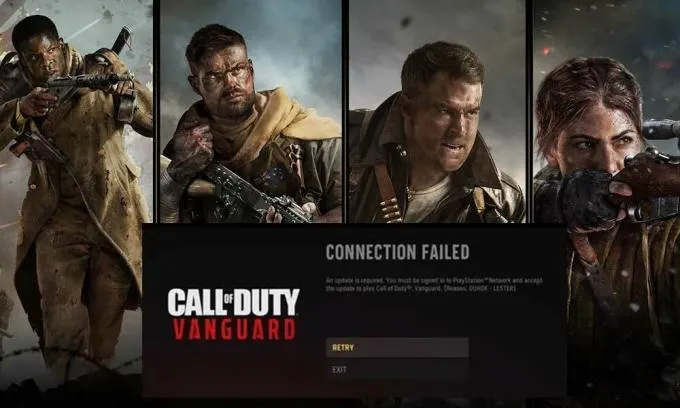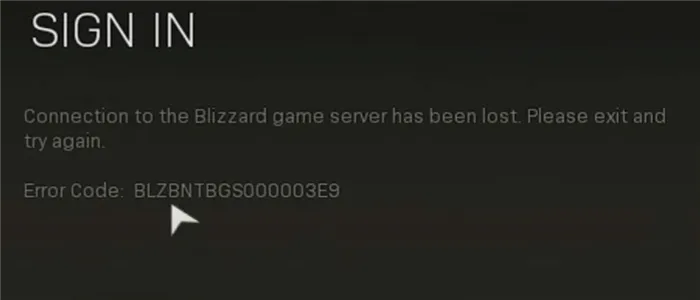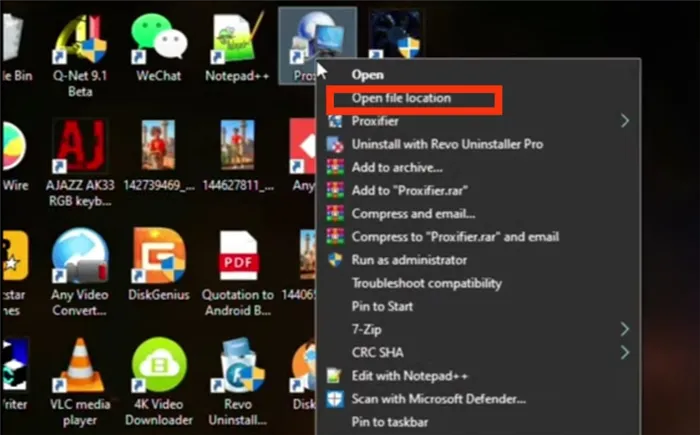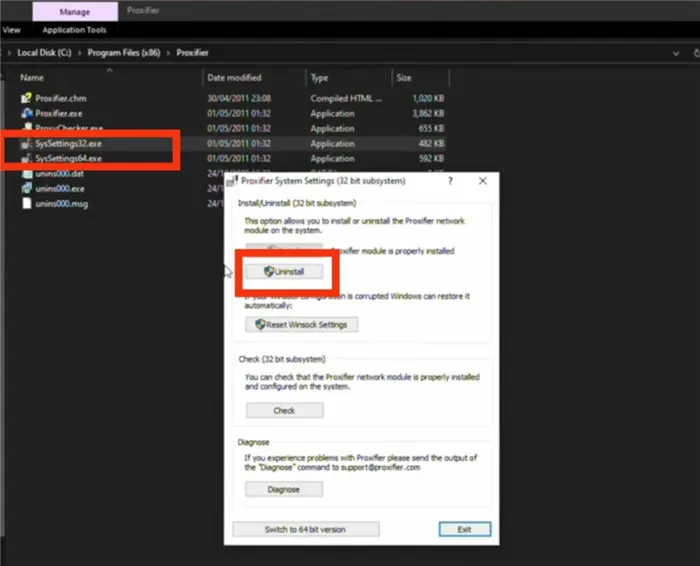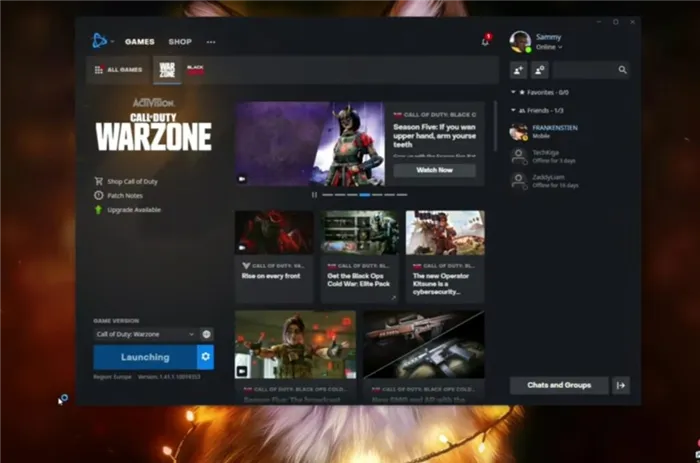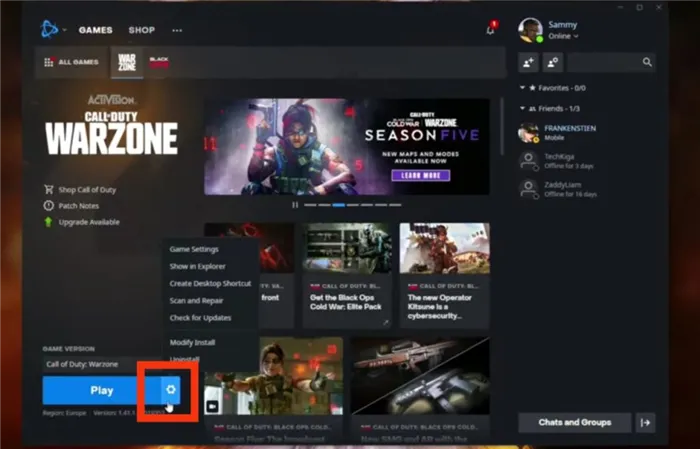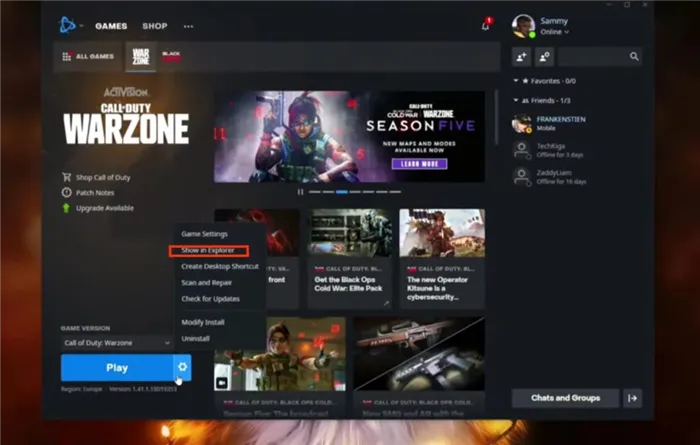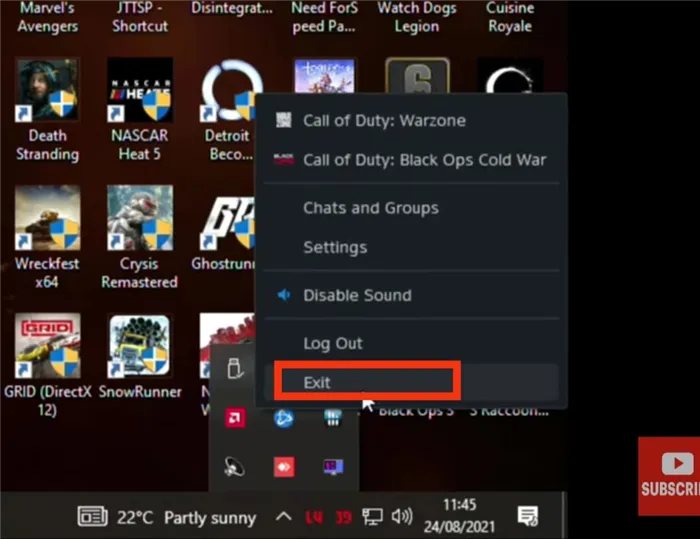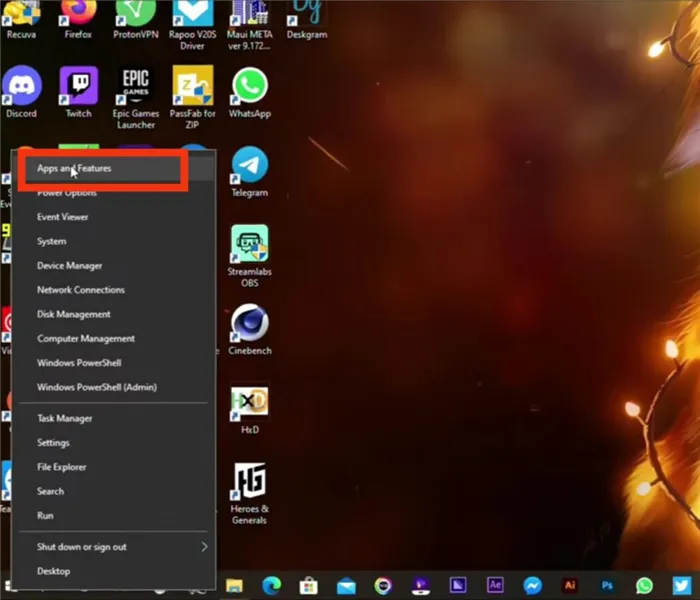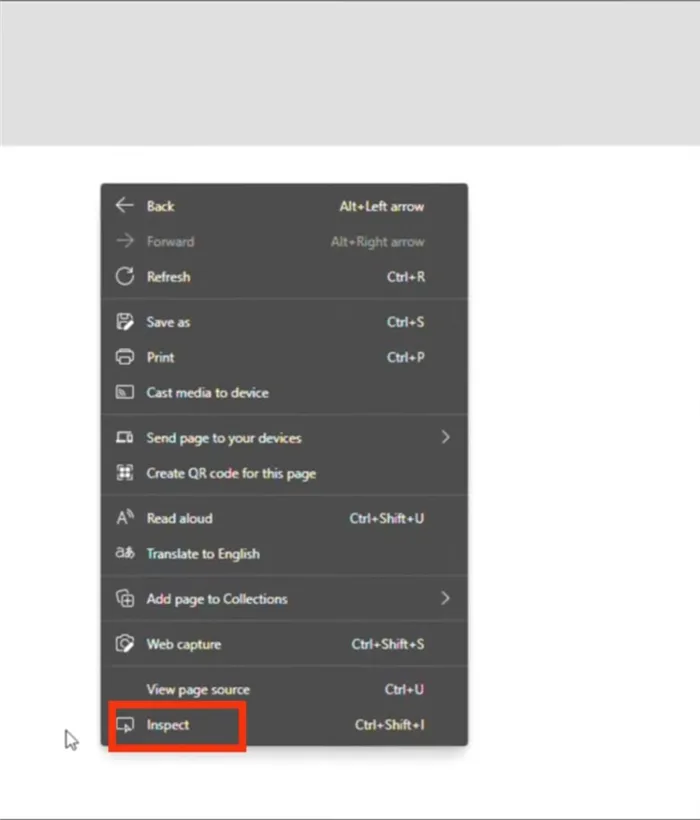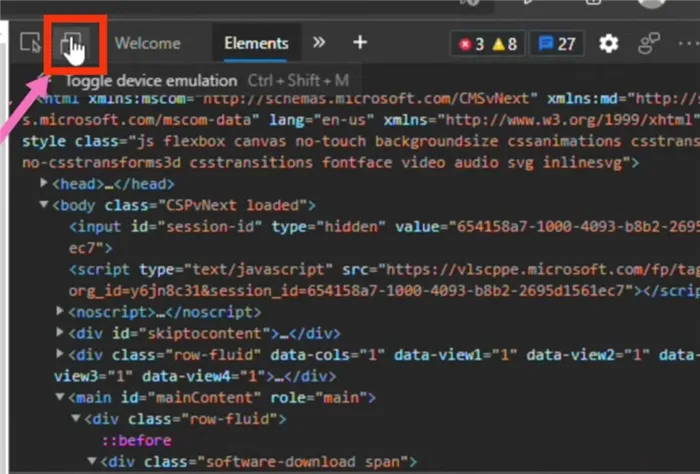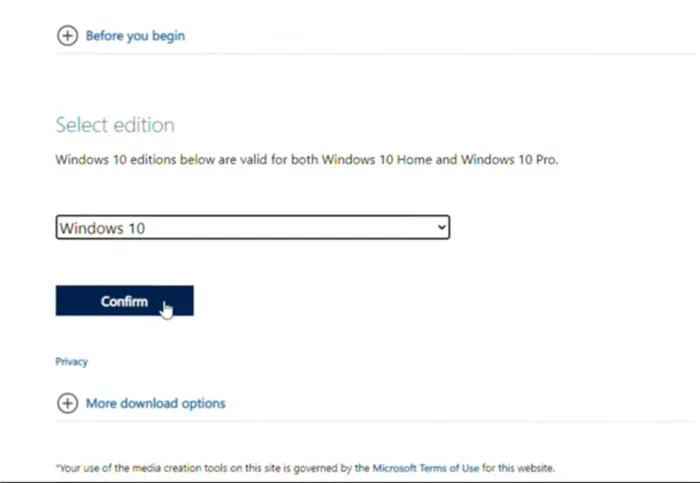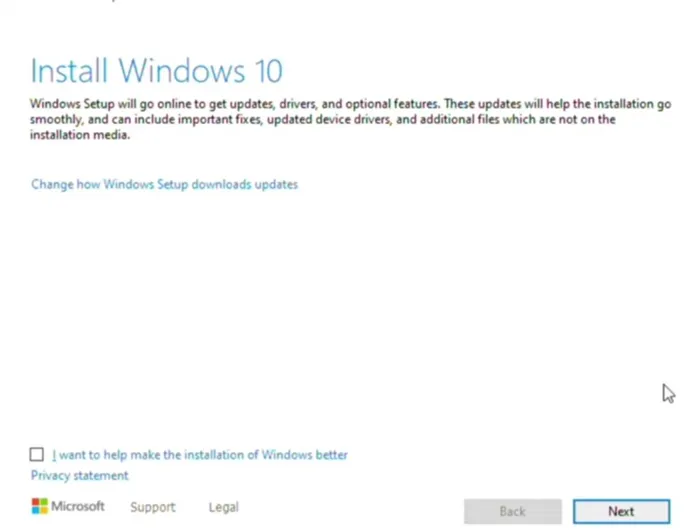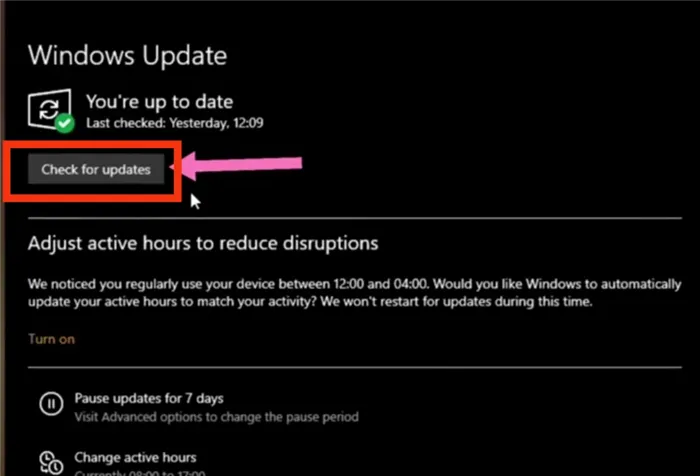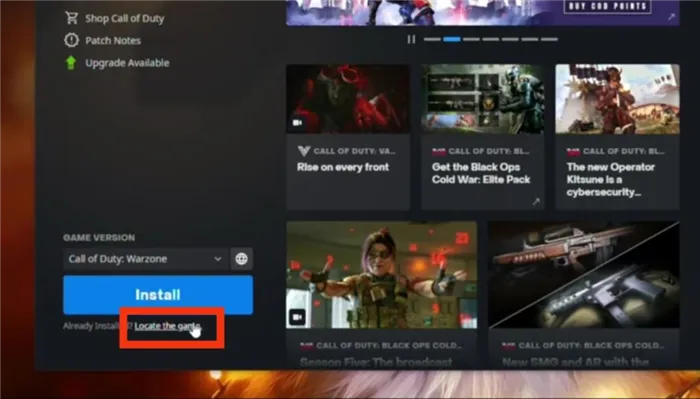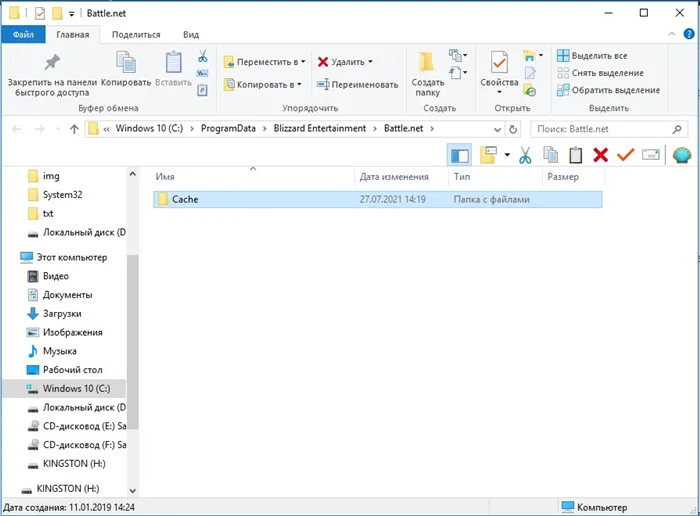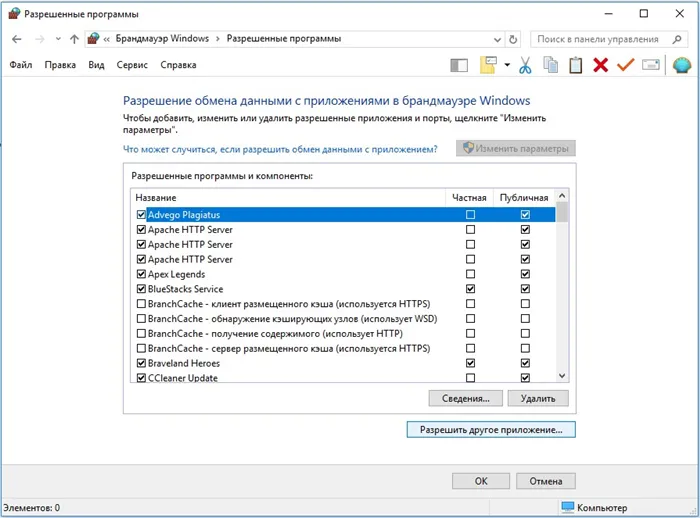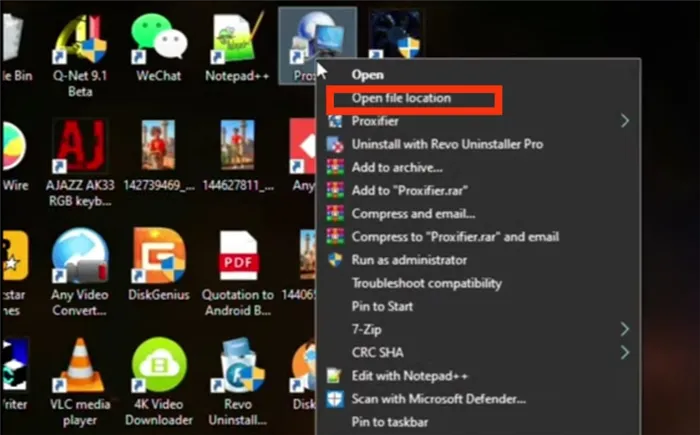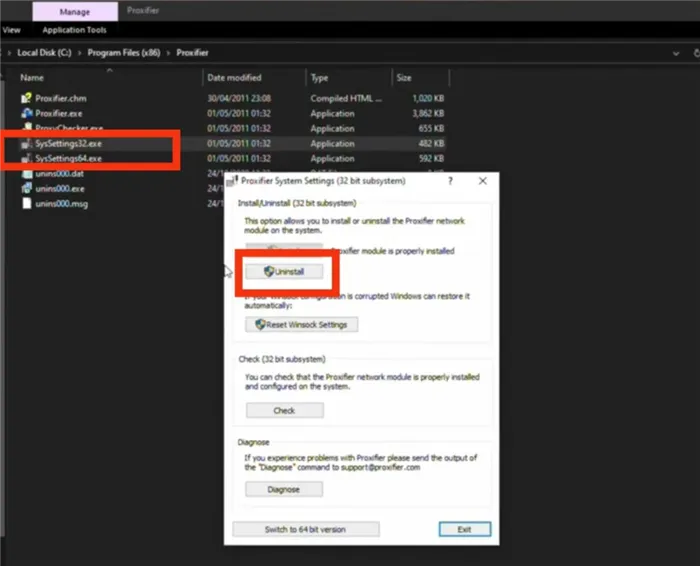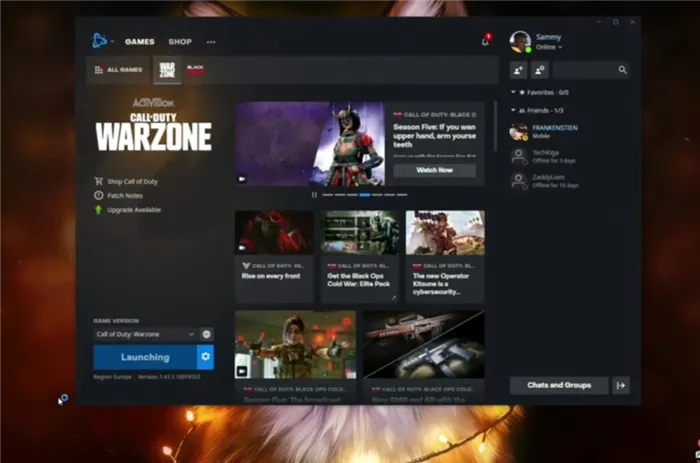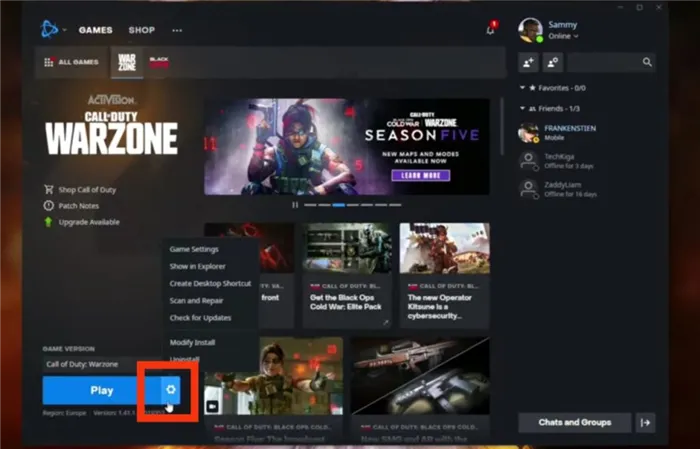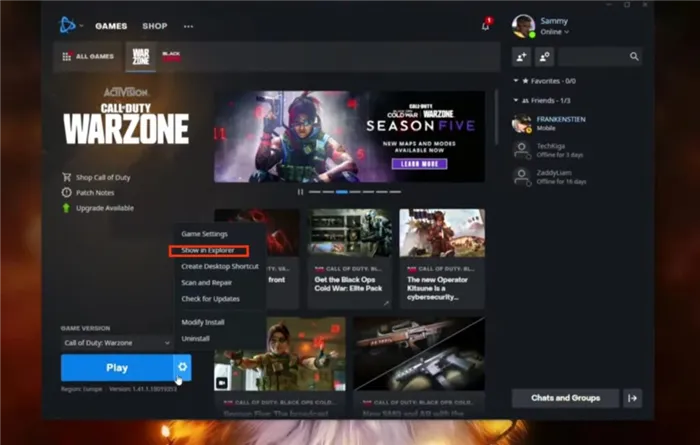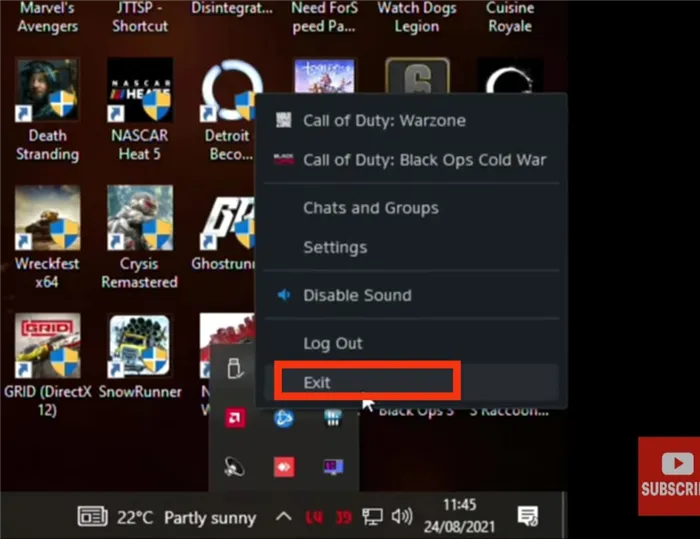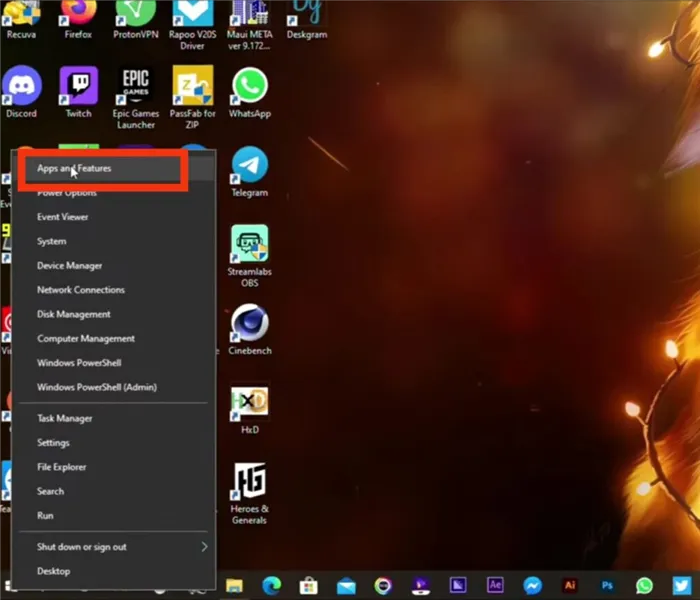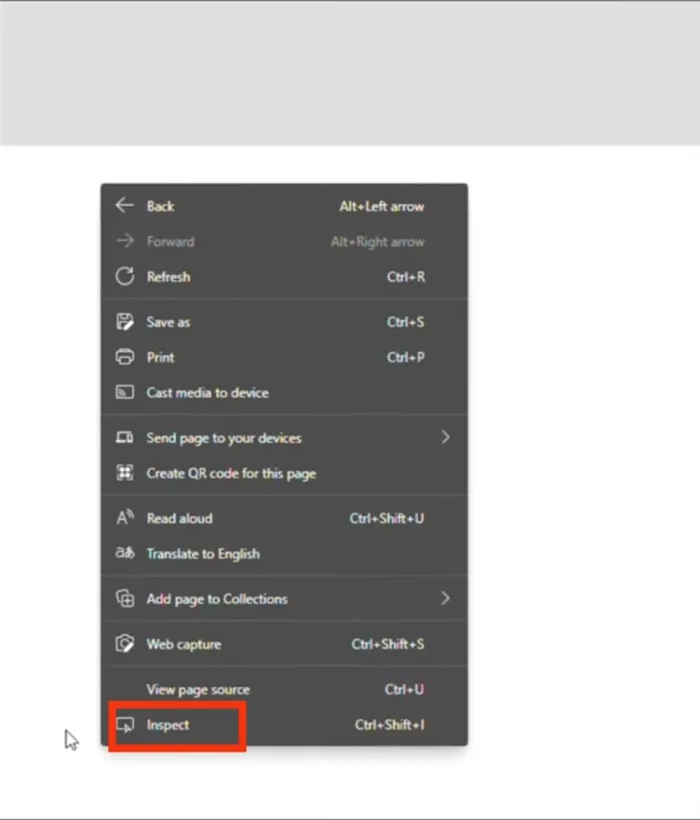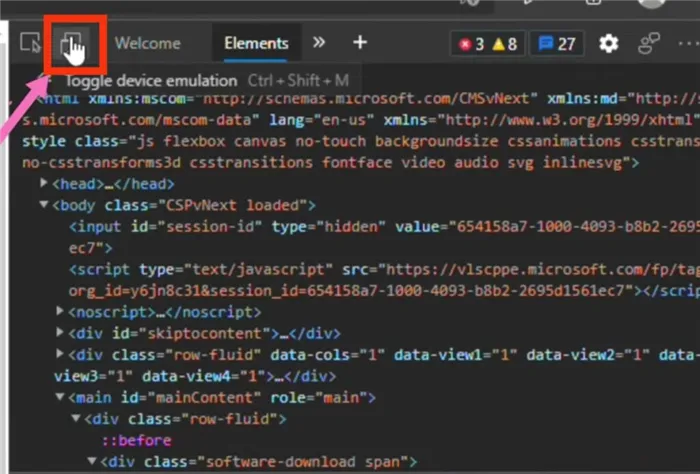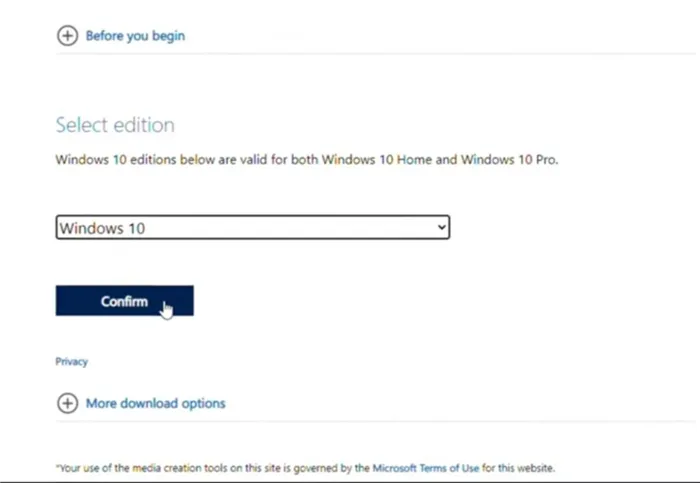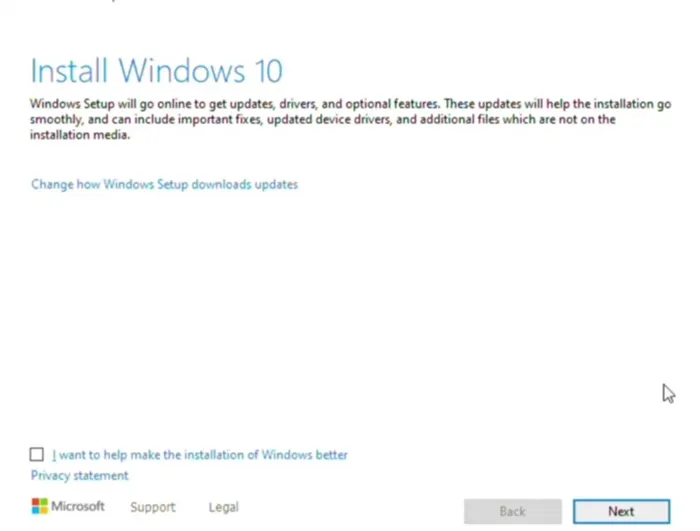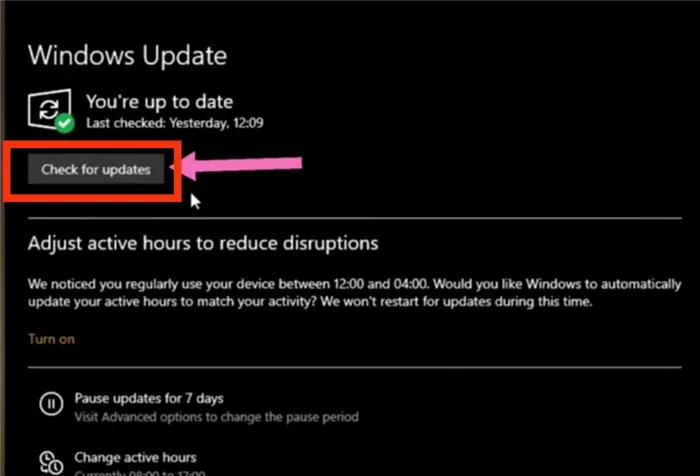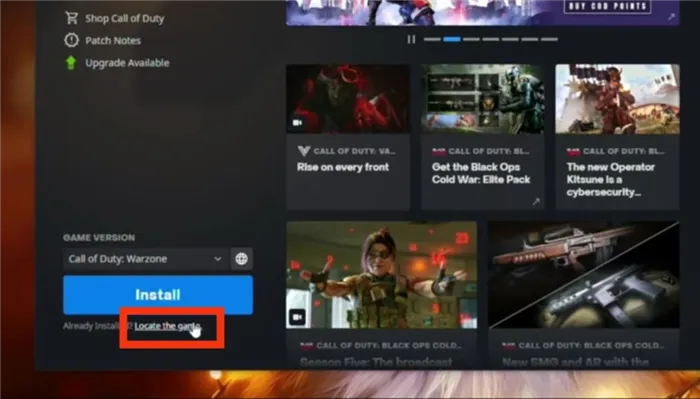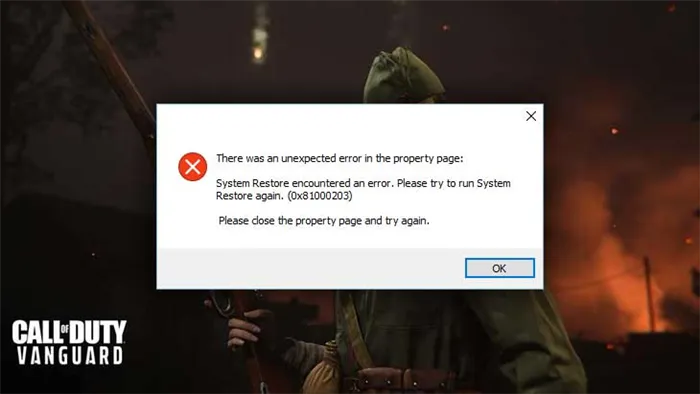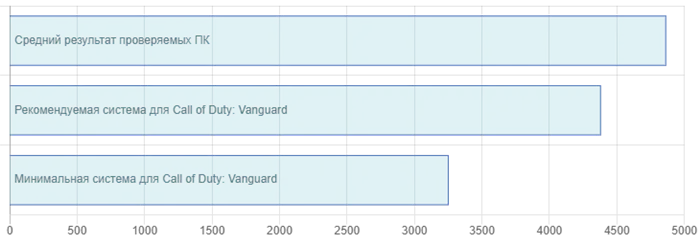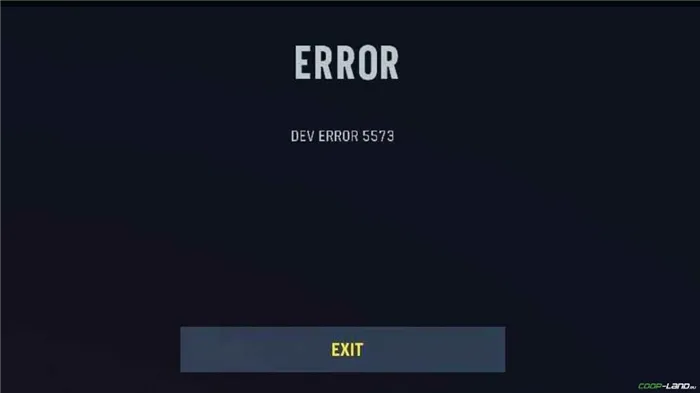5 сентября 2021 года вышла шутер игра от первого лица — Call of Duty: Vanguard. Данная игра не является эксклюзивом, так как вышла как на пк, так и на консоли. Хоть игра и вышла в 2021 году, многочисленные ошибки преследуют игроков даже в 2022 году. Одна из самых противных ошибок — blzbntbgs000003e9. Как ее решить и почему она возникает, расскажем в данной статье.
Данная ошибка мешает комфортной игре, так как просто не дает в нее зайти. Какого-то одного метода решения данной проблемы нет, однако, есть целый ряд рекомендаций, которые могут помочь. Далее в статье, мы подробно рассмотрим каждый метод решения, следует пробовать каждый, чтобы увеличить шанс на устранение ошибки. Кстати, разработчики игры не анонсировали патч, который будет фиксить данную проблему, скорее всего она будет еще долго надоедать игрокам.
Особенность данной ошибки в том, что она может быть как с вашей стороны, так и со стороны игры.
О чем говорит ошибка
Данная ошибка чаще всего связана с проблемами на серверах самой игры, в таком случае вы бессильны, остается только ждать. Следить за социальными сетями call of duty, именно там анонсируют технические работы, которые иногда застают врасплох игроков.
Если ошибка никак не связана с серверами, то есть они работают, в таком случае случилось что-то на вашей стороне. Для начала проведите мини диагностику, если проблема не в этом, переходите к способам решения проблемы. О том, как провести диагностику и какие методы решения ошибки есть, сейчас поговорим. Сначала о диагностике.
Сбои в серверах
Представим, что вы хотите поиграть в колду, но ошибка не дает зайти в игру, в таком случае сразу же проверяем сервера на работоспособность. Как это сделать? Переходим на официальный сайт Activision, если случился сбой или проводятся технические работы, в разделе «Новости», об этом будет сказано. Если на сайте ничего нет, нужно просмотреть твиттер, на наличие постов о сбое, если и там пусто, заходим в группу вк, есть официальная группа на русском языке. Если везде нет никаких новостей про сервера, значит они работают. В таком случае мы понимаем, что проблема в нас, проводим диагностику дальше.
Плохо работает интернет
Так как проблема не связана с подключением к серверам, нужно проанализировать свое подключение к интернету. Первым делом осматриваем роутер, если все индикаторы горят синим или белым, значит подключение есть. Переходим на сайт Speedtest, он позволит измерить скорость вашего интернета, если она слишком мала, значит проблема в этом. Кстати, плохое соединение не всегда вина провайдера, возможно кабель где-то поврежден или сильно заломлен, все эти факторы негативно влияют на скорость получаемого интернета. Если все хорошо с кабелем, не будет лишним позвонить в техническую поддержку провайдера, иногда у них случаются сбои. Если интернет в порядке, переходим к следующему пункту.
Сбои в работе прокси
Если сервера в порядке и интернет тоже, проверьте свой прокси, конечно если он вообще у вас есть. Однако в 22 году почти все люди пользуются vpn-ом. Прокси часто отваливаются, на это может быть несколько причин:
· Неправильно сделаны или сбиты настройки
· Прокси устарел и является недееспособным
· Прокси может не работать, потому что указанный IP уже не существует, чаще всего это случается, если вы пользуетесь бесплатной версией
Чтобы проверить работает ли прокси, нажмите связку клавиш Win+X, далее зайдите в «Сетевые подключения», там вы сможете проанализировать ваше подключение.
Существует более простой вариант, в поисковой строке любого браузера пишите «Мой IP», переходите на первый сайт, там вы найдете ваш текущий ip-адрес.
Если все в порядке, значит проблема с самой игрой.
Как исправить ошибку Call of Duty Vanguard blzbntbgs000003e
Существует несколько способов решить данную проблему, сейчас разберем каждый способ более подробно.
Установка Прокси
Так как ошибка blzbntbgs000003e vanguard связана с подключением к серверам, можно попробовать скачать прокси или vpn, по сути, это одинаковые продукты, только vpn имеет функцию шифрования. Скачать прокси очень легко, достаточно ввести в поисковом запросе «скачать прокси», сразу же найдете нужный вариант. Итак, скачиваете, устанавливаете, меняете ip. Это должно помочь, если не помогло, переходите к другим способам.
Очистка кеша
Кеш – это промежуточное хранилище информации на вашем устройстве. Из кеша игра получает данные без задержек и перерасчетов, поэтому доставать их оттуда быстрее, чем запрашивать с сервера, нередки случаи, когда кеш поврежден по тем или иным причинам. Если установка прокси не помогло, имеет место быть чистка кеша. Это не занимает много времени, однако шанс запустить игру после этого есть.
Перезагрузки
Перезагрузка какой-либо программы является стандартной манипуляцией, если что-то пошло не так. Call of Duty Vanguard не является исключением, просто перезапустите игру. Не будет лишним перезагрузить ваш роутер.
Брандмауэр
Брандмауэр – это защитная стена винды, которая может предотвращать работу игры в момент ее запуска, стоит внести Call of Duty Vanguard в список исполняемых файлов этой программы, делается это очень просто.
· Открываем диалоговое окно, вводим «Firewall.cpl», эта команда откроет защитную стену виндовс, мы сможем внести изменения в ее работу
· Затем нажмите на Приложения или Операции через Windows Defender Wall в левом окне окна.
· Далее нажмите, «Изменить параметры», а затем «Разрешить другое приложение» (Allow another application…)
· battle.net и файл blackopscoldwar.exe нужно внести в список разрешенных приложений, делается это для того, чтобы защита без проблем пропускала данную игру.
Эти манипуляции смогут внести игру в список программ, которые не представляют опасность защите компьютера, однако шанс на удачный запуск колды все еще мал.
Запуск игры от имени администратора
Если все способы вам не помогли, не будет лишним запустить игру от имени администратора, в таком случае у вас будет больше прав, это может решить часть неполадок. Сделать это легко, кликаем правой кнопкой мыши на иконку, выбираем «Запустить от имени администратора», можно попробовать кликнуть на иконку правой кнопкой мыши, если вы найдете в открывшемся окне «Исправление проблем с совместимостью», нажмите на данный вариант, возможно компьютер сам устранит причину поломки.
Переустановка игры
Если ничего не помогло, остается один вариант, переустановить игру. У данного способа только один минус, придется ждать много времени, чтобы файлы заново скачались и тд, но есть и безусловные плюсы, переустановка решает абсолютное большинство ошибок, которые мешают играть.
Техническая поддержка
В том случает, если сервера работают, все методы перепробовали, а ошибка все равно появляется, требуется написать в поддержку. Делается это через клиент игры или официальный сайт. Лучше почитать статью, как правильно обращаться к технической поддержке и в каком порядке подавать информацию, главное рассказать про все манипуляции, которые вы совершали и сказать, что они безрезультатны. У данного способа есть один минус, ждать ответа от технической поддержки, можно очень долго.
К сожалению, остается только ждать пока разработчики или служба поддержки сделают свою работу. Почему, как минимум год, у них не выходит пофиксить данную ошибку, неизвестно.
Однако, прогресс заметен, пусть не команда разработчиков, а обычные пользователи выделили методы, которые могут помочь в данной проблеме. Конечно, надеяться на 100% успех не приходится, существуют пользователи, которые так и не смогли поиграть в игру из-за ошибки.
Все методы, описанные в данной статье, найдены обычными игроками, поэтому гарантировать успех в решении error code blzbntbgs000003e9 в call of duty нельзя, однако, это повысит шанс на спокойную и комфортную игру.

Некоторые пользователи во время игры в новую часть военного шутера CoD: Vanguard сталкиваются с ошибкой, имеющей код blzbntbgs000003e9. И мало кто знает, в чем дело.
blzbntbgs000003e9
Причина ошибки
А правда заключается в том, что, данная ошибка говорит о наличии проблем при подключении к серверам. Ошибка является достаточно распространенной, в особенности из-за того, что геймеры не способны сделать ничего для ее решения. Конечно, сделать что-то выйдет только в том случае, если у пользователя возникнут проблемы с подключением к интернету. И вот здесь-то кроется лазейка, которой смогли воспользоваться некоторые геймеры.
Удаление сетевого модуля в программе Proxifier
Способ работоспособный, однако поможет он только тем пользователям, у которых на компьютере есть программа Proxifier, оптимизирующая программы, работающие через прокси-сервер.
Для того, чтобы решить проблему с игрой CoD: Vanguard, необходимо выполнить следующие действия:
- Найти ярлык Proxifier на рабочем столе.
- Нажать на него правой кнопкой мыши и выбрать пункт «Открыть местоположение файла».
Открыть папку с файлом
- В папке с программой необходимо найти файл SysSettings32.exe.
- Необходимо запустить этот файл и в основном окне нажать на кнопку Uninstall в блоке Install/Uninstall и дождаться удаления.
Удаление
- После этого необходимо запустить файл SysSettings64.exe и выполнить те же самые действия.
Сразу же после этого можно попробовать запустить игру еще раз. Игра CoD: Vanguard должна заработать, а это значит, что проблема решена и пользователю стоит удалить все остальные прокси-приложения.
Запуск игры
Установка автономного обновления Windows 10
Если первый способ никак не помог, можно попробовать установить автономное обновление. Для того, чтобы это сделать, необходимо выполнить следующие действия:
- Найти основную страницу игры CoD: Vanguard в лаунчере Battle.net
- Найти снизу слева кнопку «Запустить» и нажать на настройки (она находится справа от кнопки запуска игры).
Настройки
- Выбрать пункт «Show in Explorer» или «Показать в компьютере».
Показать на компьютере
- Узнав папку, в которую Battle.net установил CoD: Vanguard, необходимо выключить Battle.net через диспетчер задач или в правом нижнем углу рабочего стола (трей).
Закрываем battle.net
- Нажать на кнопке «Пуск» правой кнопкой мыши и выбрать самый первый пункт «Приложения и возможности».
Приложения и возможности
- В появившемся окне необходимо в строку поиска ввести Battle.net и удалить его.
- Зайти в браузер и вставить ссылку https://www.microsoft.com/en-us/software-download/windows10.
- Далее необходимо нажать правой кнопкой мыши на любое пустое место на странице и выбрать пункт «Исследовать элемент» или «Проверить» (в зависимости от выбора браузера).
Исследовать элемент
- Переключиться в режим эмуляции устройства (кнопка переключения находится слева от слова «Elements»).
Эмуляция
- Перезагрузить страницу с помощью кнопки F5.
- Закрыть панель исследования элементов.
- Выбрать на самом сайте версию Windows 10, предпочитаемый язык и разрядность версии.
Выбор ОС
- Установить файл с обновлениями.
Установка обновлений
- После того, как версия будет установлена, необходимо нажать на кнопку «Пуск» и проверить наличие обновлений для данной версии.
Проверка обновлений
- После этого останется зайти на blizzard.com и скачать battle.net еще раз.
- На основной странице с игрой необходимо не устанавливать игру для запуска, а указать папку, в которой игра находится.
Указываем путь к игре
- Запустить игру
Может быть интересно: Не запускается Super People что делать?
Заключение
До недавнего времени считалось, что единственный вариант решения проблемы – просто подождать, пока разработчики или службы поддержки сделают все со своей стороны. В качестве альтернативного, хоть и вряд ли успешного варианта можно попробовать проверить интернет-соединение, перезагрузить маршрутизатор или же обратиться в службу поддержки для ускорения ее работы.
Однако прогресс не стоит на месте, и уже буквально несколько дней назад энтузиасты и любители смогли найти обходные пути решения.
Правда, все те способы, которые отмечены в данной статье, на данный момент тестируются и могут быть использованы лишь под личную ответственность пользователя.
Обновлено: 29.01.2023
Впрочем, стоит отметить, что хотя проблемы с подключением к серверу регулярно возникают на всех игровых платформах (к сожалению), однако именно эта, то бишь, Error Code BLZBNTBGS00000BC6, относится исключительно к ПК-версии Call of Duty: Black Ops Cold War (эксклюзив, так сказать).
СЕРВЕР ОТКЛЮЧЕН
Соединение с игровым сервером Blizzard потеряно. Выйдите из игры и повторите попытку
Код ошибки: BLZBNTBGS00000BC6
В общем, когда видим такое, то, как мы уже сказали, вероятнее всего, имеет место быть проблема на стороне сервера. Поэтому для начала просто перепроверяем текущий статус сервера любым доступным способом. Данных Downdetector-а [ССЫЛКА] в данном случае должно хватить с головой.
Саппорт предупреждает, что если проблема все таки на стороне серверов, то и данный способ тоже вряд ли возымеет какой-то эффект и лучше все таки подождать. Но если ждать недосуг, тогда:
Проблема вот в чем, скачал я игру, установил, всё нормально, потом запускаю, открывается окно и просто идёт загрузка, чёрный экран ничего не происходит.
Скачал SKIDROW, закинул в папку с игрой, заменил и та же проблема.
Поставил я этот NoDVD, запустилась заставка, но очень висла, а потом опять пошел чёрный экран.
для начала надо обновить дровишки для всех железок, потом директ икс, если не помогает, значит надо качнуть другой дистр КоДа.. .
репаков благо полно в тырнетах валяется
у меня была проблема с запуском. вычитал на форумах что нужно изменить системную дату на 9 ноября 2010, изменил и все запустилось!
NoDVD_Call of Duty — Black Ops от 14.11.2010 (исправленный)
все работает без фризов и лагов во время выхода из игры теперь не виснет, и зомбаки работают!
Но в отличие от ошибки BLZBNTBGS00000BC6, о которой мы рассказывали в предыдущей нашей публикации, эта в большинстве случаев показывает, что проблема возникла не на стороне сервера (хотя этот вариант тоже нельзя исключать), а на стороне пользователя.
Более того, судя по отзывам, BLZBNTBGS000003F8 в CoD Black Ops Cold War случается чаще всего, когда комп к Сети подключен через Wi-Fi.
А раз так, то проблемка можно отнести к категории стандартных сбоев подключения, следовательно, и устранить её тоже можно вполне себе стандартными методами. Поэтому.
что делать, когда в Black Ops Cold War возникает ошибка BLZBNTBGS000003F8
Для начала рекомендуется полностью закрыть игру и просто проверить текущий статус сервера игры и подключение к интернету. В качестве эксперимента можно запустить любую другую онлайн-игрушку. Если связь действительно пропала, то:
Если просто так устранить ошибку BLZBNTBGS000003F8 не получается
В смысле, когда ни одна из перечисленных выше мер должного эффекта так и не возымела. Тогда на всякий случай еще раз проверяем статус сервера (Downdetector-а [ССЫЛКА] должно хватить) и выполняем перезагрузку данных IP и DNS.
- закрываем игру;
- открываем командную строку Windows с правами администратора системы («Пуск» -> в поисковой строке пишем cmd -> выше кликаем CMD правой кнопкой мыши и в меню выбираем «Запустить от имени Администратора»);
- в командной строке по очереди вводим следующие команды:
- перезагружаем комп
Если и это не помогло, то тогда служба поддержки Blizzard советует попробовать также временно переключаемся на другой DNS (подробнее ЗДЕСЬ) или, если есть такая возможность, перезайти в игру через VPN.
Пока так. Ну и в завершение добавим также, что ошибка с кодом BLZBNTBGS000003F8 в CoD явление не новое и впервые обнаружилось задолго до выхода Black Ops Cold War. Как мы уже сказали, зачастую причиной являются обычные сбои подключения, которые успешно устраняются пользователями. Но бывает и так, что сбоит и сама игра. Именно потому жалобы юзеров на BLZBNTBGS000003F8 саппорт Blizzard по-прежнему пересылает своим коллегам в Activision.
Есть, конечно, мнение, что в ряде случаев 887a0005 возникает по причине определенных действий самого юзера, нередко ошибка эта появляется и совсем уж на ровном месте. В этой связи о том, что в таком случае делать и как с нею бороться.
Значит, по порядку:
проверяем и обновляем драйвер видеокарты
Проверять его надо регулярно. А уж если в CoD начала регулярно появляться ошибка 887a0005, то значит точно пора. К тому же, и NVIDIA, и AMD выпустили обновленные версии драйверов для видеокарт, которые специально оптимизированы для Black Ops Cold War.
Притом выпустили их сразу же после официального релиза игры. То есть, даже не вчера. Выполнить обновления драйера видеокарты можно как автоматически, из соответствующего меню Windows, так и вручную (то бишь, сначала скачать его с сайта производителя, а потом установить из файла).
Да, возможно, 887a0005 в игре возникла из-за того, что операционка как бы устарела. Тем более, недавно Microsoft выпустила обновление 20H2 для Windows 10 с кучей исправлений системы безопасности и прочими мелкими патчами. Поэтому:
Есть верятность, что видеокарта просто не тянет графику в игре. Кроме того, как уже неоднократно сообщалось, сама по себе функция трассировки лучей времена очень сильно нарушает стабильность работы игры. Потому пробуем её на время выключить, а для этого:
Как показывает практика, данная мера особенно эффективна для видеокарт GeForce 10-й серии и следующих, а также Radeon серий 5600 и 5700. Речь, уточним, о так называемом аппаратном ускорении видеокарты (или Hardware-Accelerated GPU), встроенной функции Windows, которая призвана оптимизировать производительность некоторых приложений.
Но бывает и так, что из-за этой функции игра (и не только CoD) может вылетать или серьезно сбоить. Поэтому в качестве проверки просто отключаем на время аппаратное ускорение и перезапускаем игру:
Ну а если ни одна из перечисленных мер должного эффекта не возымела, то, очень вероятно, придется также полностью переустановить CoD Black Ops Cold War.
Читайте также:
- Java tm platform se binary вылетает майнкрафт
- Fallout new vegas сколько модов можно установить
- Как установить игры на эмулятор псп на пк
- Сталкер контракт на хорошую жизнь системные требования
- Как установить русифицированные текстуры anomaly
5 сентября 2021 года вышла шутер игра от первого лица — Call of Duty: Vanguard. Данная игра не является эксклюзивом, так как вышла как на пк, так и на консоли. Хоть игра и вышла в 2021 году, многочисленные ошибки преследуют игроков даже в 2022 году. Одна из самых противных ошибок — blzbntbgs000003e9. Как ее решить и почему она возникает, расскажем в данной статье.
Данная ошибка мешает комфортной игре, так как просто не дает в нее зайти. Какого-то одного метода решения данной проблемы нет, однако, есть целый ряд рекомендаций, которые могут помочь. Далее в статье, мы подробно рассмотрим каждый метод решения, следует пробовать каждый, чтобы увеличить шанс на устранение ошибки. Кстати, разработчики игры не анонсировали патч, который будет фиксить данную проблему, скорее всего она будет еще долго надоедать игрокам.
Особенность данной ошибки в том, что она может быть как с вашей стороны, так и со стороны игры.
О чем говорит ошибка
Данная ошибка чаще всего связана с проблемами на серверах самой игры, в таком случае вы бессильны, остается только ждать. Следить за социальными сетями call of duty, именно там анонсируют технические работы, которые иногда застают врасплох игроков.
Если ошибка никак не связана с серверами, то есть они работают, в таком случае случилось что-то на вашей стороне. Для начала проведите мини диагностику, если проблема не в этом, переходите к способам решения проблемы. О том, как провести диагностику и какие методы решения ошибки есть, сейчас поговорим. Сначала о диагностике.
Сбои в серверах
Представим, что вы хотите поиграть в колду, но ошибка не дает зайти в игру, в таком случае сразу же проверяем сервера на работоспособность. Как это сделать? Переходим на официальный сайт Activision, если случился сбой или проводятся технические работы, в разделе «Новости», об этом будет сказано. Если на сайте ничего нет, нужно просмотреть твиттер, на наличие постов о сбое, если и там пусто, заходим в группу вк, есть официальная группа на русском языке. Если везде нет никаких новостей про сервера, значит они работают. В таком случае мы понимаем, что проблема в нас, проводим диагностику дальше.
Плохо работает интернет
Так как проблема не связана с подключением к серверам, нужно проанализировать свое подключение к интернету. Первым делом осматриваем роутер, если все индикаторы горят синим или белым, значит подключение есть. Переходим на сайт Speedtest, он позволит измерить скорость вашего интернета, если она слишком мала, значит проблема в этом. Кстати, плохое соединение не всегда вина провайдера, возможно кабель где-то поврежден или сильно заломлен, все эти факторы негативно влияют на скорость получаемого интернета. Если все хорошо с кабелем, не будет лишним позвонить в техническую поддержку провайдера, иногда у них случаются сбои. Если интернет в порядке, переходим к следующему пункту.
Сбои в работе прокси
Если сервера в порядке и интернет тоже, проверьте свой прокси, конечно если он вообще у вас есть. Однако в 22 году почти все люди пользуются vpn-ом. Прокси часто отваливаются, на это может быть несколько причин:
· Неправильно сделаны или сбиты настройки
· Прокси устарел и является недееспособным
· Прокси может не работать, потому что указанный IP уже не существует, чаще всего это случается, если вы пользуетесь бесплатной версией
Чтобы проверить работает ли прокси, нажмите связку клавиш Win+X, далее зайдите в «Сетевые подключения», там вы сможете проанализировать ваше подключение.
Существует более простой вариант, в поисковой строке любого браузера пишите «Мой IP», переходите на первый сайт, там вы найдете ваш текущий ip-адрес.
Если все в порядке, значит проблема с самой игрой.
Как исправить ошибку Call of Duty Vanguard blzbntbgs000003e
Существует несколько способов решить данную проблему, сейчас разберем каждый способ более подробно.
Установка Прокси
Так как ошибка blzbntbgs000003e vanguard связана с подключением к серверам, можно попробовать скачать прокси или vpn, по сути, это одинаковые продукты, только vpn имеет функцию шифрования. Скачать прокси очень легко, достаточно ввести в поисковом запросе «скачать прокси», сразу же найдете нужный вариант. Итак, скачиваете, устанавливаете, меняете ip. Это должно помочь, если не помогло, переходите к другим способам.
Очистка кеша
Кеш – это промежуточное хранилище информации на вашем устройстве. Из кеша игра получает данные без задержек и перерасчетов, поэтому доставать их оттуда быстрее, чем запрашивать с сервера, нередки случаи, когда кеш поврежден по тем или иным причинам. Если установка прокси не помогло, имеет место быть чистка кеша. Это не занимает много времени, однако шанс запустить игру после этого есть.
Перезагрузки
Перезагрузка какой-либо программы является стандартной манипуляцией, если что-то пошло не так. Call of Duty Vanguard не является исключением, просто перезапустите игру. Не будет лишним перезагрузить ваш роутер.
Брандмауэр
Брандмауэр – это защитная стена винды, которая может предотвращать работу игры в момент ее запуска, стоит внести Call of Duty Vanguard в список исполняемых файлов этой программы, делается это очень просто.
· Открываем диалоговое окно, вводим «Firewall.cpl», эта команда откроет защитную стену виндовс, мы сможем внести изменения в ее работу
· Затем нажмите на Приложения или Операции через Windows Defender Wall в левом окне окна.
· Далее нажмите, «Изменить параметры», а затем «Разрешить другое приложение» (Allow another application…)
· battle.net и файл blackopscoldwar.exe нужно внести в список разрешенных приложений, делается это для того, чтобы защита без проблем пропускала данную игру.
Эти манипуляции смогут внести игру в список программ, которые не представляют опасность защите компьютера, однако шанс на удачный запуск колды все еще мал.
Запуск игры от имени администратора
Если все способы вам не помогли, не будет лишним запустить игру от имени администратора, в таком случае у вас будет больше прав, это может решить часть неполадок. Сделать это легко, кликаем правой кнопкой мыши на иконку, выбираем «Запустить от имени администратора», можно попробовать кликнуть на иконку правой кнопкой мыши, если вы найдете в открывшемся окне «Исправление проблем с совместимостью», нажмите на данный вариант, возможно компьютер сам устранит причину поломки.
Переустановка игры
Если ничего не помогло, остается один вариант, переустановить игру. У данного способа только один минус, придется ждать много времени, чтобы файлы заново скачались и тд, но есть и безусловные плюсы, переустановка решает абсолютное большинство ошибок, которые мешают играть.
Техническая поддержка
В том случает, если сервера работают, все методы перепробовали, а ошибка все равно появляется, требуется написать в поддержку. Делается это через клиент игры или официальный сайт. Лучше почитать статью, как правильно обращаться к технической поддержке и в каком порядке подавать информацию, главное рассказать про все манипуляции, которые вы совершали и сказать, что они безрезультатны. У данного способа есть один минус, ждать ответа от технической поддержки, можно очень долго.
К сожалению, остается только ждать пока разработчики или служба поддержки сделают свою работу. Почему, как минимум год, у них не выходит пофиксить данную ошибку, неизвестно.
Однако, прогресс заметен, пусть не команда разработчиков, а обычные пользователи выделили методы, которые могут помочь в данной проблеме. Конечно, надеяться на 100% успех не приходится, существуют пользователи, которые так и не смогли поиграть в игру из-за ошибки.
Все методы, описанные в данной статье, найдены обычными игроками, поэтому гарантировать успех в решении error code blzbntbgs000003e9 в call of duty нельзя, однако, это повысит шанс на спокойную и комфортную игру.
Обновлен: 1 неделю назад
Номер статьи (ID) 24126
Распространенные проблемы
Ой! Похоже, что-то сломалось. Пожалуйста, попробуйте еще раз.
Код ошибки: BLZBNTBTS000003E9
Эта ошибка возникает, когда что-то конфликтует с программой запуска игры. Для разрешения этого затруднения выполните следующие действия, запуская игру после выполнения каждого шага.
Windows
-
Перезагрузите компьютер, чтобы решить затруднения, вызванные программами и службами, работающими в фоновом режиме.
Расширенные возможности устранения ошибок
Mac
-
Перезагрузите компьютер, чтобы решить затруднения, вызванные программами и службами, работающими в фоновом режиме.
Расширенные возможности устранения ошибок
5 сентября 2021 года вышла шутер игра от первого лица — Call of Duty: Vanguard. Данная игра не является эксклюзивом, так как вышла как на пк, так и на консоли. Хоть игра и вышла в 2021 году, многочисленные ошибки преследуют игроков даже в 2022 году. Одна из самых противных ошибок — blzbntbgs000003e9. Как ее решить и почему она возникает, расскажем в данной статье.
Данная ошибка мешает комфортной игре, так как просто не дает в нее зайти. Какого-то одного метода решения данной проблемы нет, однако, есть целый ряд рекомендаций, которые могут помочь. Далее в статье, мы подробно рассмотрим каждый метод решения, следует пробовать каждый, чтобы увеличить шанс на устранение ошибки. Кстати, разработчики игры не анонсировали патч, который будет фиксить данную проблему, скорее всего она будет еще долго надоедать игрокам.
Особенность данной ошибки в том, что она может быть как с вашей стороны, так и со стороны игры.
О чем говорит ошибка
Данная ошибка чаще всего связана с проблемами на серверах самой игры, в таком случае вы бессильны, остается только ждать. Следить за социальными сетями call of duty, именно там анонсируют технические работы, которые иногда застают врасплох игроков.
Если ошибка никак не связана с серверами, то есть они работают, в таком случае случилось что-то на вашей стороне. Для начала проведите мини диагностику, если проблема не в этом, переходите к способам решения проблемы. О том, как провести диагностику и какие методы решения ошибки есть, сейчас поговорим. Сначала о диагностике.
Сбои в серверах
Представим, что вы хотите поиграть в колду, но ошибка не дает зайти в игру, в таком случае сразу же проверяем сервера на работоспособность. Как это сделать? Переходим на официальный сайт Activision, если случился сбой или проводятся технические работы, в разделе «Новости», об этом будет сказано. Если на сайте ничего нет, нужно просмотреть твиттер, на наличие постов о сбое, если и там пусто, заходим в группу вк, есть официальная группа на русском языке. Если везде нет никаких новостей про сервера, значит они работают. В таком случае мы понимаем, что проблема в нас, проводим диагностику дальше.
Плохо работает интернет
Так как проблема не связана с подключением к серверам, нужно проанализировать свое подключение к интернету. Первым делом осматриваем роутер, если все индикаторы горят синим или белым, значит подключение есть. Переходим на сайт Speedtest, он позволит измерить скорость вашего интернета, если она слишком мала, значит проблема в этом. Кстати, плохое соединение не всегда вина провайдера, возможно кабель где-то поврежден или сильно заломлен, все эти факторы негативно влияют на скорость получаемого интернета. Если все хорошо с кабелем, не будет лишним позвонить в техническую поддержку провайдера, иногда у них случаются сбои. Если интернет в порядке, переходим к следующему пункту.
Сбои в работе прокси
Если сервера в порядке и интернет тоже, проверьте свой прокси, конечно если он вообще у вас есть. Однако в 22 году почти все люди пользуются vpn-ом. Прокси часто отваливаются, на это может быть несколько причин:
· Неправильно сделаны или сбиты настройки
· Прокси устарел и является недееспособным
· Прокси может не работать, потому что указанный IP уже не существует, чаще всего это случается, если вы пользуетесь бесплатной версией
Чтобы проверить работает ли прокси, нажмите связку клавиш Win+X, далее зайдите в «Сетевые подключения», там вы сможете проанализировать ваше подключение.
Существует более простой вариант, в поисковой строке любого браузера пишите «Мой IP», переходите на первый сайт, там вы найдете ваш текущий ip-адрес.
Если все в порядке, значит проблема с самой игрой.
Как исправить ошибку Call of Duty Vanguard blzbntbgs000003e
Существует несколько способов решить данную проблему, сейчас разберем каждый способ более подробно.
Установка Прокси
Так как ошибка blzbntbgs000003e vanguard связана с подключением к серверам, можно попробовать скачать прокси или vpn, по сути, это одинаковые продукты, только vpn имеет функцию шифрования. Скачать прокси очень легко, достаточно ввести в поисковом запросе «скачать прокси», сразу же найдете нужный вариант. Итак, скачиваете, устанавливаете, меняете ip. Это должно помочь, если не помогло, переходите к другим способам.
Очистка кеша
Кеш – это промежуточное хранилище информации на вашем устройстве. Из кеша игра получает данные без задержек и перерасчетов, поэтому доставать их оттуда быстрее, чем запрашивать с сервера, нередки случаи, когда кеш поврежден по тем или иным причинам. Если установка прокси не помогло, имеет место быть чистка кеша. Это не занимает много времени, однако шанс запустить игру после этого есть.
Перезагрузки
Перезагрузка какой-либо программы является стандартной манипуляцией, если что-то пошло не так. Call of Duty Vanguard не является исключением, просто перезапустите игру. Не будет лишним перезагрузить ваш роутер.
Брандмауэр
Брандмауэр – это защитная стена винды, которая может предотвращать работу игры в момент ее запуска, стоит внести Call of Duty Vanguard в список исполняемых файлов этой программы, делается это очень просто.
· Открываем диалоговое окно, вводим «Firewall.cpl», эта команда откроет защитную стену виндовс, мы сможем внести изменения в ее работу
· Затем нажмите на Приложения или Операции через Windows Defender Wall в левом окне окна.
· Далее нажмите, «Изменить параметры», а затем «Разрешить другое приложение» (Allow another application…)
· battle.net и файл blackopscoldwar.exe нужно внести в список разрешенных приложений, делается это для того, чтобы защита без проблем пропускала данную игру.
Эти манипуляции смогут внести игру в список программ, которые не представляют опасность защите компьютера, однако шанс на удачный запуск колды все еще мал.
Запуск игры от имени администратора
Если все способы вам не помогли, не будет лишним запустить игру от имени администратора, в таком случае у вас будет больше прав, это может решить часть неполадок. Сделать это легко, кликаем правой кнопкой мыши на иконку, выбираем «Запустить от имени администратора», можно попробовать кликнуть на иконку правой кнопкой мыши, если вы найдете в открывшемся окне «Исправление проблем с совместимостью», нажмите на данный вариант, возможно компьютер сам устранит причину поломки.
Переустановка игры
Если ничего не помогло, остается один вариант, переустановить игру. У данного способа только один минус, придется ждать много времени, чтобы файлы заново скачались и тд, но есть и безусловные плюсы, переустановка решает абсолютное большинство ошибок, которые мешают играть.
Техническая поддержка
В том случает, если сервера работают, все методы перепробовали, а ошибка все равно появляется, требуется написать в поддержку. Делается это через клиент игры или официальный сайт. Лучше почитать статью, как правильно обращаться к технической поддержке и в каком порядке подавать информацию, главное рассказать про все манипуляции, которые вы совершали и сказать, что они безрезультатны. У данного способа есть один минус, ждать ответа от технической поддержки, можно очень долго.
К сожалению, остается только ждать пока разработчики или служба поддержки сделают свою работу. Почему, как минимум год, у них не выходит пофиксить данную ошибку, неизвестно.
Однако, прогресс заметен, пусть не команда разработчиков, а обычные пользователи выделили методы, которые могут помочь в данной проблеме. Конечно, надеяться на 100% успех не приходится, существуют пользователи, которые так и не смогли поиграть в игру из-за ошибки.
Все методы, описанные в данной статье, найдены обычными игроками, поэтому гарантировать успех в решении error code blzbntbgs000003e9 в call of duty нельзя, однако, это повысит шанс на спокойную и комфортную игру.
Содержание
- Ошибка blzbntbgs000003e9 в Call of Duty Vanguard – как исправить
- Причина ошибки
- Удаление сетевого модуля в программе Proxifier
- Установка автономного обновления Windows 10
- Заключение
- Ошибка blzbntbgs000003e9 в Call of Duty Vanguard
- О чем говорит ошибка
- Сбои в серверах
- Плохо работает интернет
- Сбои в работе прокси
- Как исправить ошибку Call of Duty Vanguard blzbntbgs000003e
- Установка Прокси
- Очистка кеша
- Перезагрузки
- Брандмауэр
- Запуск игры от имени администратора
- Переустановка игры
- Техническая поддержка
- Call of duty vanguard ошибка blzbntbgs000003e9 на пиратке
- [РЕШЕНО] Потеряно соединение с игровым сервером Blizzard
- Почему я получаю это сообщение об ошибке?
- Как исправить ‘ Потеряно соединение с игровым сервером Battle.net ‘?
- Решение 1. Разрешите запуск игры через брандмауэр Windows.
- Исправление 2. Выполните сброс сети
- Исправление 3. Измените свой DNS-сервер
- Исправление 4. Обновите драйверы устройства
- Исправление 5. Используйте VPN
Ошибка blzbntbgs000003e9 в Call of Duty Vanguard – как исправить
Некоторые пользователи во время игры в новую часть военного шутера CoD: Vanguard сталкиваются с ошибкой, имеющей код blzbntbgs000003e9. И мало кто знает, в чем дело.
Причина ошибки
А правда заключается в том, что, данная ошибка говорит о наличии проблем при подключении к серверам. Ошибка является достаточно распространенной, в особенности из-за того, что геймеры не способны сделать ничего для ее решения. Конечно, сделать что-то выйдет только в том случае, если у пользователя возникнут проблемы с подключением к интернету. И вот здесь-то кроется лазейка, которой смогли воспользоваться некоторые геймеры.
Удаление сетевого модуля в программе Proxifier
Способ работоспособный, однако поможет он только тем пользователям, у которых на компьютере есть программа Proxifier, оптимизирующая программы, работающие через прокси-сервер.
Для того, чтобы решить проблему с игрой CoD: Vanguard, необходимо выполнить следующие действия:
- Найти ярлык Proxifier на рабочем столе.
- Нажать на него правой кнопкой мыши и выбрать пункт «Открыть местоположение файла».
Открыть папку с файлом
Сразу же после этого можно попробовать запустить игру еще раз. Игра CoD: Vanguard должна заработать, а это значит, что проблема решена и пользователю стоит удалить все остальные прокси-приложения.
Установка автономного обновления Windows 10
Если первый способ никак не помог, можно попробовать установить автономное обновление. Для того, чтобы это сделать, необходимо выполнить следующие действия:
- Найти основную страницу игры CoD: Vanguard в лаунчере Battle.net
- Найти снизу слева кнопку «Запустить» и нажать на настройки (она находится справа от кнопки запуска игры).
Показать на компьютере
Приложения и возможности
Указываем путь к игре
Заключение
До недавнего времени считалось, что единственный вариант решения проблемы – просто подождать, пока разработчики или службы поддержки сделают все со своей стороны. В качестве альтернативного, хоть и вряд ли успешного варианта можно попробовать проверить интернет-соединение, перезагрузить маршрутизатор или же обратиться в службу поддержки для ускорения ее работы.
Однако прогресс не стоит на месте, и уже буквально несколько дней назад энтузиасты и любители смогли найти обходные пути решения.
Правда, все те способы, которые отмечены в данной статье, на данный момент тестируются и могут быть использованы лишь под личную ответственность пользователя.
Источник
Ошибка blzbntbgs000003e9 в Call of Duty Vanguard
5 сентября 2021 года вышла шутер игра от первого лица — Call of Duty: Vanguard. Данная игра не является эксклюзивом, так как вышла как на пк, так и на консоли. Хоть игра и вышла в 2021 году, многочисленные ошибки преследуют игроков даже в 2022 году. Одна из самых противных ошибок — blzbntbgs000003e9. Как ее решить и почему она возникает, расскажем в данной статье.
Данная ошибка мешает комфортной игре, так как просто не дает в нее зайти. Какого-то одного метода решения данной проблемы нет, однако, есть целый ряд рекомендаций, которые могут помочь. Далее в статье, мы подробно рассмотрим каждый метод решения, следует пробовать каждый, чтобы увеличить шанс на устранение ошибки. Кстати, разработчики игры не анонсировали патч, который будет фиксить данную проблему, скорее всего она будет еще долго надоедать игрокам.
Особенность данной ошибки в том, что она может быть как с вашей стороны, так и со стороны игры.
О чем говорит ошибка
Данная ошибка чаще всего связана с проблемами на серверах самой игры, в таком случае вы бессильны, остается только ждать. Следить за социальными сетями call of duty, именно там анонсируют технические работы, которые иногда застают врасплох игроков.
Если ошибка никак не связана с серверами, то есть они работают, в таком случае случилось что-то на вашей стороне. Для начала проведите мини диагностику, если проблема не в этом, переходите к способам решения проблемы. О том, как провести диагностику и какие методы решения ошибки есть, сейчас поговорим. Сначала о диагностике.
Сбои в серверах
Представим, что вы хотите поиграть в колду, но ошибка не дает зайти в игру, в таком случае сразу же проверяем сервера на работоспособность. Как это сделать? Переходим на официальный сайт Activision, если случился сбой или проводятся технические работы, в разделе «Новости», об этом будет сказано. Если на сайте ничего нет, нужно просмотреть твиттер, на наличие постов о сбое, если и там пусто, заходим в группу вк, есть официальная группа на русском языке. Если везде нет никаких новостей про сервера, значит они работают. В таком случае мы понимаем, что проблема в нас, проводим диагностику дальше.
Плохо работает интернет
Так как проблема не связана с подключением к серверам, нужно проанализировать свое подключение к интернету. Первым делом осматриваем роутер, если все индикаторы горят синим или белым, значит подключение есть. Переходим на сайт Speedtest, он позволит измерить скорость вашего интернета, если она слишком мала, значит проблема в этом. Кстати, плохое соединение не всегда вина провайдера, возможно кабель где-то поврежден или сильно заломлен, все эти факторы негативно влияют на скорость получаемого интернета. Если все хорошо с кабелем, не будет лишним позвонить в техническую поддержку провайдера, иногда у них случаются сбои. Если интернет в порядке, переходим к следующему пункту.
Сбои в работе прокси
Если сервера в порядке и интернет тоже, проверьте свой прокси, конечно если он вообще у вас есть. Однако в 22 году почти все люди пользуются vpn-ом. Прокси часто отваливаются, на это может быть несколько причин:
· Неправильно сделаны или сбиты настройки
· Прокси устарел и является недееспособным
· Прокси может не работать, потому что указанный IP уже не существует, чаще всего это случается, если вы пользуетесь бесплатной версией
Чтобы проверить работает ли прокси, нажмите связку клавиш Win+X, далее зайдите в «Сетевые подключения», там вы сможете проанализировать ваше подключение.
Существует более простой вариант, в поисковой строке любого браузера пишите «Мой IP», переходите на первый сайт, там вы найдете ваш текущий ip-адрес.
Если все в порядке, значит проблема с самой игрой.
Как исправить ошибку Call of Duty Vanguard blzbntbgs000003e
Существует несколько способов решить данную проблему, сейчас разберем каждый способ более подробно.
Установка Прокси
Так как ошибка blzbntbgs000003e vanguard связана с подключением к серверам, можно попробовать скачать прокси или vpn, по сути, это одинаковые продукты, только vpn имеет функцию шифрования. Скачать прокси очень легко, достаточно ввести в поисковом запросе «скачать прокси», сразу же найдете нужный вариант. Итак, скачиваете, устанавливаете, меняете ip. Это должно помочь, если не помогло, переходите к другим способам.
Очистка кеша
Кеш – это промежуточное хранилище информации на вашем устройстве. Из кеша игра получает данные без задержек и перерасчетов, поэтому доставать их оттуда быстрее, чем запрашивать с сервера, нередки случаи, когда кеш поврежден по тем или иным причинам. Если установка прокси не помогло, имеет место быть чистка кеша. Это не занимает много времени, однако шанс запустить игру после этого есть.
Перезагрузки
Перезагрузка какой-либо программы является стандартной манипуляцией, если что-то пошло не так. Call of Duty Vanguard не является исключением, просто перезапустите игру. Не будет лишним перезагрузить ваш роутер.
Брандмауэр
Брандмауэр – это защитная стена винды, которая может предотвращать работу игры в момент ее запуска, стоит внести Call of Duty Vanguard в список исполняемых файлов этой программы, делается это очень просто.
· Открываем диалоговое окно, вводим «Firewall.cpl», эта команда откроет защитную стену виндовс, мы сможем внести изменения в ее работу
· Затем нажмите на Приложения или Операции через Windows Defender Wall в левом окне окна.
· Далее нажмите, «Изменить параметры», а затем «Разрешить другое приложение» (Allow another application…)
· battle.net и файл blackopscoldwar.exe нужно внести в список разрешенных приложений, делается это для того, чтобы защита без проблем пропускала данную игру.
Эти манипуляции смогут внести игру в список программ, которые не представляют опасность защите компьютера, однако шанс на удачный запуск колды все еще мал.
Запуск игры от имени администратора
Если все способы вам не помогли, не будет лишним запустить игру от имени администратора, в таком случае у вас будет больше прав, это может решить часть неполадок. Сделать это легко, кликаем правой кнопкой мыши на иконку, выбираем «Запустить от имени администратора», можно попробовать кликнуть на иконку правой кнопкой мыши, если вы найдете в открывшемся окне «Исправление проблем с совместимостью», нажмите на данный вариант, возможно компьютер сам устранит причину поломки.
Переустановка игры
Если ничего не помогло, остается один вариант, переустановить игру. У данного способа только один минус, придется ждать много времени, чтобы файлы заново скачались и тд, но есть и безусловные плюсы, переустановка решает абсолютное большинство ошибок, которые мешают играть.
Техническая поддержка
В том случает, если сервера работают, все методы перепробовали, а ошибка все равно появляется, требуется написать в поддержку. Делается это через клиент игры или официальный сайт. Лучше почитать статью, как правильно обращаться к технической поддержке и в каком порядке подавать информацию, главное рассказать про все манипуляции, которые вы совершали и сказать, что они безрезультатны. У данного способа есть один минус, ждать ответа от технической поддержки, можно очень долго.
К сожалению, остается только ждать пока разработчики или служба поддержки сделают свою работу. Почему, как минимум год, у них не выходит пофиксить данную ошибку, неизвестно.
Однако, прогресс заметен, пусть не команда разработчиков, а обычные пользователи выделили методы, которые могут помочь в данной проблеме. Конечно, надеяться на 100% успех не приходится, существуют пользователи, которые так и не смогли поиграть в игру из-за ошибки.
Все методы, описанные в данной статье, найдены обычными игроками, поэтому гарантировать успех в решении error code blzbntbgs000003e9 в call of duty нельзя, однако, это повысит шанс на спокойную и комфортную игру.
Источник
Call of duty vanguard ошибка blzbntbgs000003e9 на пиратке
[РЕШЕНО] Потеряно соединение с игровым сервером Blizzard
Connection Blizzard Game Server Lost
Постоянно появляется это сообщение об ошибке «Соединение с игровым сервером Battle.net было потеряно. Пожалуйста, выйдите и повторите попытку.’? Вы не одиноки там.
Почему я получаю это сообщение об ошибке?
Эта ошибка возникает, когда у вас есть проблема с подключением к серверам Call of Duty. Либо сервер не работает, либо что-то не так с вашим интернет-соединением или настройками сети.
Наиболее возможные причины ‘ Потеряно соединение с игровым сервером Battle.net ‘ следующие:
Как исправить ‘ Потеряно соединение с игровым сервером Battle.net ‘?
Прежде чем попробовать какие-либо из приведенных ниже исправлений, убедитесь, что проверить статус игрового сервера и перезагрузите модем и маршрутизатор, чтобы исключить возможные проблемы с подключением.
Если игровые серверы работают нормально, но Потеряно соединение с игровым сервером Battle.net ‘ ошибка сохраняется после перезапуска вашей сети, вы можете попробовать следующие исправления.
Решение 1. Разрешите запуск игры через брандмауэр Windows.
Проверьте наличие ограничений брандмауэра и антивируса, которые могут помешать вашему соединению. По словам некоторых геймеров, отключение ограничений брандмауэра и удаление антивирусного программного обеспечения помогло им немедленно.
Во-первых, удалите антивирусное программное обеспечение, если простое его отключение может не сработать. После завершения попробуйте перезапустить игру, чтобы проверить, не появляется ли ошибка « Потеряно соединение с игровым сервером Battle.net ‘исчезает.
Если этот метод не работает для вас, это могут быть настройки брандмауэра Windows, которые мешают вашей игре работать должным образом. Вот как разрешить запуск вашей игры через брандмауэр Windows:
Если вашей игры нет в списке, выполните следующие действия:
Исправление 2. Выполните сброс сети
Если указанное выше исправление не устранило вашу проблему, проблема не связана с антивирусным программным обеспечением или прерыванием работы брандмауэра. Вы можете выполнить следующие шаги, чтобы быстро перезагрузить сеть:
Исправление 3. Измените свой DNS-сервер
Предпочтительный DNS-сервер: 8.8.8.8
Альтернативный DNS-сервер: 8.8.4.4.
Исправление 4. Обновите драйверы устройства
Это также рекомендуется Активижн что вам следует обновить драйверы устройств (включая драйвер сетевого адаптера), чтобы проверить, ‘ Потеряно соединение с игровым сервером Battle.net «Проблема вызвана поврежденными/устаревшими драйверами.
Driver Easy автоматически распознает вашу систему и найдет для нее правильные драйверы. Вам не нужно точно знать, какая система работает на вашем компьютере, вам не нужно рисковать загрузкой и установкой не того драйвера, и вам не нужно беспокоиться об ошибке при установке. Driver Easy справляется со всем этим.
Вы можете автоматически обновлять драйверы с помощью Бесплатно или Про версия из Driver Easy. Но с версией Pro это займет всего 2 клика (и вы получите полную поддержку и 30-дневную гарантию возврата денег):
Исправление 5. Используйте VPN
В настоящее время подтверждено, что у некоторых интернет-провайдеров возникают проблемы с маршрутизацией к серверам Blizzard и Battle.net. Очень маловероятно, что вы перейдете к другому провайдеру, но все же есть способ изменить маршрутизацию — с помощью VPN.
Каждая VPN приводит к гораздо большей задержке и более низкой скорости (как при загрузке, так и при загрузке). Более высокая задержка является основной проблемой для большинства онлайн-игр, так как будет заметная задержка между вашим вводом и моментом, когда сервер его распознает.
Очевидно, что чем дальше VPN-сервер от вас и сервера игры, тем выше задержка. Поэтому, когда вы ищете отличный VPN с меньшей задержкой, вы выбираете тот, у которого больше серверов в вашей стране.
Если вы ищете отличный VPN, который отлично работает с вашими играми, мы рекомендуем платный VPN, так как он имеет более стабильные серверы, а многие бесплатные VPN имеют лимит данных, поэтому выбирайте VPN в зависимости от вашего личного использования:
Надеюсь, вы уже исправили проблему «Соединение с Blizzard Game Server Lost». Но если ошибка подключения сохраняется, вы можете обратиться Активижн для дальнейшей помощи.
Источник
[РЕШЕНО] Потеряно соединение с игровым сервером Blizzard
Connection Blizzard Game Server Lost
Постоянно появляется это сообщение об ошибке «Соединение с игровым сервером Battle.net было потеряно. Пожалуйста, выйдите и повторите попытку.’? Вы не одиноки там.
Почему я получаю это сообщение об ошибке?
Эта ошибка возникает, когда у вас есть проблема с подключением к серверам Call of Duty. Либо сервер не работает, либо что-то не так с вашим интернет-соединением или настройками сети.
Наиболее возможные причины ‘ Потеряно соединение с игровым сервером Battle.net ‘ следующие:
Как исправить ‘ Потеряно соединение с игровым сервером Battle.net ‘?
Прежде чем попробовать какие-либо из приведенных ниже исправлений, убедитесь, что проверить статус игрового сервера и перезагрузите модем и маршрутизатор, чтобы исключить возможные проблемы с подключением.
Если игровые серверы работают нормально, но Потеряно соединение с игровым сервером Battle.net ‘ ошибка сохраняется после перезапуска вашей сети, вы можете попробовать следующие исправления.
Решение 1. Разрешите запуск игры через брандмауэр Windows.
Проверьте наличие ограничений брандмауэра и антивируса, которые могут помешать вашему соединению. По словам некоторых геймеров, отключение ограничений брандмауэра и удаление антивирусного программного обеспечения помогло им немедленно.
Во-первых, удалите антивирусное программное обеспечение, если простое его отключение может не сработать. После завершения попробуйте перезапустить игру, чтобы проверить, не появляется ли ошибка « Потеряно соединение с игровым сервером Battle.net ‘исчезает.
Если этот метод не работает для вас, это могут быть настройки брандмауэра Windows, которые мешают вашей игре работать должным образом. Вот как разрешить запуск вашей игры через брандмауэр Windows:
Если вашей игры нет в списке, выполните следующие действия:
Исправление 2. Выполните сброс сети
Если указанное выше исправление не устранило вашу проблему, проблема не связана с антивирусным программным обеспечением или прерыванием работы брандмауэра. Вы можете выполнить следующие шаги, чтобы быстро перезагрузить сеть:
Исправление 3. Измените свой DNS-сервер
Предпочтительный DNS-сервер: 8.8.8.8
Альтернативный DNS-сервер: 8.8.4.4.
Исправление 4. Обновите драйверы устройства
Это также рекомендуется Активижн что вам следует обновить драйверы устройств (включая драйвер сетевого адаптера), чтобы проверить, ‘ Потеряно соединение с игровым сервером Battle.net «Проблема вызвана поврежденными/устаревшими драйверами.
Driver Easy автоматически распознает вашу систему и найдет для нее правильные драйверы. Вам не нужно точно знать, какая система работает на вашем компьютере, вам не нужно рисковать загрузкой и установкой не того драйвера, и вам не нужно беспокоиться об ошибке при установке. Driver Easy справляется со всем этим.
Вы можете автоматически обновлять драйверы с помощью Бесплатно или Про версия из Driver Easy. Но с версией Pro это займет всего 2 клика (и вы получите полную поддержку и 30-дневную гарантию возврата денег):
Исправление 5. Используйте VPN
В настоящее время подтверждено, что у некоторых интернет-провайдеров возникают проблемы с маршрутизацией к серверам Blizzard и Battle.net. Очень маловероятно, что вы перейдете к другому провайдеру, но все же есть способ изменить маршрутизацию — с помощью VPN.
Каждая VPN приводит к гораздо большей задержке и более низкой скорости (как при загрузке, так и при загрузке). Более высокая задержка является основной проблемой для большинства онлайн-игр, так как будет заметная задержка между вашим вводом и моментом, когда сервер его распознает.
Очевидно, что чем дальше VPN-сервер от вас и сервера игры, тем выше задержка. Поэтому, когда вы ищете отличный VPN с меньшей задержкой, вы выбираете тот, у которого больше серверов в вашей стране.
Если вы ищете отличный VPN, который отлично работает с вашими играми, мы рекомендуем платный VPN, так как он имеет более стабильные серверы, а многие бесплатные VPN имеют лимит данных, поэтому выбирайте VPN в зависимости от вашего личного использования:
Надеюсь, вы уже исправили проблему «Соединение с Blizzard Game Server Lost». Но если ошибка подключения сохраняется, вы можете обратиться Активижн для дальнейшей помощи.
Источник
Некоторые пользователи во время игры в новую часть военного шутера CoD: Vanguard сталкиваются с ошибкой, имеющей код blzbntbgs000003e9. И мало кто знает, в чем дело.
blzbntbgs000003e9
Причина ошибки
А правда заключается в том, что, данная ошибка говорит о наличии проблем при подключении к серверам. Ошибка является достаточно распространенной, в особенности из-за того, что геймеры не способны сделать ничего для ее решения. Конечно, сделать что-то выйдет только в том случае, если у пользователя возникнут проблемы с подключением к интернету. И вот здесь-то кроется лазейка, которой смогли воспользоваться некоторые геймеры.
Удаление сетевого модуля в программе Proxifier
Способ работоспособный, однако поможет он только тем пользователям, у которых на компьютере есть программа Proxifier, оптимизирующая программы, работающие через прокси-сервер.
Для того, чтобы решить проблему с игрой CoD: Vanguard, необходимо выполнить следующие действия:
- Найти ярлык Proxifier на рабочем столе.
- Нажать на него правой кнопкой мыши и выбрать пункт «Открыть местоположение файла».
Открыть папку с файлом
- В папке с программой необходимо найти файл SysSettings32.exe.
- Необходимо запустить этот файл и в основном окне нажать на кнопку Uninstall в блоке Install/Uninstall и дождаться удаления.
Удаление
- После этого необходимо запустить файл SysSettings64.exe и выполнить те же самые действия.
Сразу же после этого можно попробовать запустить игру еще раз. Игра CoD: Vanguard должна заработать, а это значит, что проблема решена и пользователю стоит удалить все остальные прокси-приложения.
Запуск игры
Установка автономного обновления Windows 10
Если первый способ никак не помог, можно попробовать установить автономное обновление. Для того, чтобы это сделать, необходимо выполнить следующие действия:
- Найти основную страницу игры CoD: Vanguard в лаунчере Battle.net
- Найти снизу слева кнопку «Запустить» и нажать на настройки (она находится справа от кнопки запуска игры).
Настройки
- Выбрать пункт «Show in Explorer» или «Показать в компьютере».
Показать на компьютере
- Узнав папку, в которую Battle.net установил CoD: Vanguard, необходимо выключить Battle.net через диспетчер задач или в правом нижнем углу рабочего стола (трей).
Закрываем battle.net
- Нажать на кнопке «Пуск» правой кнопкой мыши и выбрать самый первый пункт «Приложения и возможности».
Приложения и возможности
- В появившемся окне необходимо в строку поиска ввести Battle.net и удалить его.
- Зайти в браузер и вставить ссылку https://www.microsoft.com/en-us/software-download/windows10.
- Далее необходимо нажать правой кнопкой мыши на любое пустое место на странице и выбрать пункт «Исследовать элемент» или «Проверить» (в зависимости от выбора браузера).
Исследовать элемент
- Переключиться в режим эмуляции устройства (кнопка переключения находится слева от слова «Elements»).
Эмуляция
- Перезагрузить страницу с помощью кнопки F5.
- Закрыть панель исследования элементов.
- Выбрать на самом сайте версию Windows 10, предпочитаемый язык и разрядность версии.
Выбор ОС
- Установить файл с обновлениями.
Установка обновлений
- После того, как версия будет установлена, необходимо нажать на кнопку «Пуск» и проверить наличие обновлений для данной версии.
Проверка обновлений
- После этого останется зайти на blizzard.com и скачать battle.net еще раз.
- На основной странице с игрой необходимо не устанавливать игру для запуска, а указать папку, в которой игра находится.
Указываем путь к игре
- Запустить игру
Может быть интересно: Не запускается Super People что делать?
Заключение
До недавнего времени считалось, что единственный вариант решения проблемы – просто подождать, пока разработчики или службы поддержки сделают все со своей стороны. В качестве альтернативного, хоть и вряд ли успешного варианта можно попробовать проверить интернет-соединение, перезагрузить маршрутизатор или же обратиться в службу поддержки для ускорения ее работы.
Однако прогресс не стоит на месте, и уже буквально несколько дней назад энтузиасты и любители смогли найти обходные пути решения.
Правда, все те способы, которые отмечены в данной статье, на данный момент тестируются и могут быть использованы лишь под личную ответственность пользователя.
Обновлено: 29.01.2023
Впрочем, стоит отметить, что хотя проблемы с подключением к серверу регулярно возникают на всех игровых платформах (к сожалению), однако именно эта, то бишь, Error Code BLZBNTBGS00000BC6, относится исключительно к ПК-версии Call of Duty: Black Ops Cold War (эксклюзив, так сказать).
СЕРВЕР ОТКЛЮЧЕН
Соединение с игровым сервером Blizzard потеряно. Выйдите из игры и повторите попытку
Код ошибки: BLZBNTBGS00000BC6
В общем, когда видим такое, то, как мы уже сказали, вероятнее всего, имеет место быть проблема на стороне сервера. Поэтому для начала просто перепроверяем текущий статус сервера любым доступным способом. Данных Downdetector-а [ССЫЛКА] в данном случае должно хватить с головой.
Саппорт предупреждает, что если проблема все таки на стороне серверов, то и данный способ тоже вряд ли возымеет какой-то эффект и лучше все таки подождать. Но если ждать недосуг, тогда:
Проблема вот в чем, скачал я игру, установил, всё нормально, потом запускаю, открывается окно и просто идёт загрузка, чёрный экран ничего не происходит.
Скачал SKIDROW, закинул в папку с игрой, заменил и та же проблема.
Поставил я этот NoDVD, запустилась заставка, но очень висла, а потом опять пошел чёрный экран.
для начала надо обновить дровишки для всех железок, потом директ икс, если не помогает, значит надо качнуть другой дистр КоДа.. .
репаков благо полно в тырнетах валяется
у меня была проблема с запуском. вычитал на форумах что нужно изменить системную дату на 9 ноября 2010, изменил и все запустилось!
NoDVD_Call of Duty — Black Ops от 14.11.2010 (исправленный)
все работает без фризов и лагов во время выхода из игры теперь не виснет, и зомбаки работают!
Но в отличие от ошибки BLZBNTBGS00000BC6, о которой мы рассказывали в предыдущей нашей публикации, эта в большинстве случаев показывает, что проблема возникла не на стороне сервера (хотя этот вариант тоже нельзя исключать), а на стороне пользователя.
Более того, судя по отзывам, BLZBNTBGS000003F8 в CoD Black Ops Cold War случается чаще всего, когда комп к Сети подключен через Wi-Fi.
А раз так, то проблемка можно отнести к категории стандартных сбоев подключения, следовательно, и устранить её тоже можно вполне себе стандартными методами. Поэтому.
что делать, когда в Black Ops Cold War возникает ошибка BLZBNTBGS000003F8
Для начала рекомендуется полностью закрыть игру и просто проверить текущий статус сервера игры и подключение к интернету. В качестве эксперимента можно запустить любую другую онлайн-игрушку. Если связь действительно пропала, то:
Если просто так устранить ошибку BLZBNTBGS000003F8 не получается
В смысле, когда ни одна из перечисленных выше мер должного эффекта так и не возымела. Тогда на всякий случай еще раз проверяем статус сервера (Downdetector-а [ССЫЛКА] должно хватить) и выполняем перезагрузку данных IP и DNS.
- закрываем игру;
- открываем командную строку Windows с правами администратора системы («Пуск» -> в поисковой строке пишем cmd -> выше кликаем CMD правой кнопкой мыши и в меню выбираем «Запустить от имени Администратора»);
- в командной строке по очереди вводим следующие команды:
- перезагружаем комп
Если и это не помогло, то тогда служба поддержки Blizzard советует попробовать также временно переключаемся на другой DNS (подробнее ЗДЕСЬ) или, если есть такая возможность, перезайти в игру через VPN.
Пока так. Ну и в завершение добавим также, что ошибка с кодом BLZBNTBGS000003F8 в CoD явление не новое и впервые обнаружилось задолго до выхода Black Ops Cold War. Как мы уже сказали, зачастую причиной являются обычные сбои подключения, которые успешно устраняются пользователями. Но бывает и так, что сбоит и сама игра. Именно потому жалобы юзеров на BLZBNTBGS000003F8 саппорт Blizzard по-прежнему пересылает своим коллегам в Activision.
Есть, конечно, мнение, что в ряде случаев 887a0005 возникает по причине определенных действий самого юзера, нередко ошибка эта появляется и совсем уж на ровном месте. В этой связи о том, что в таком случае делать и как с нею бороться.
Значит, по порядку:
проверяем и обновляем драйвер видеокарты
Проверять его надо регулярно. А уж если в CoD начала регулярно появляться ошибка 887a0005, то значит точно пора. К тому же, и NVIDIA, и AMD выпустили обновленные версии драйверов для видеокарт, которые специально оптимизированы для Black Ops Cold War.
Притом выпустили их сразу же после официального релиза игры. То есть, даже не вчера. Выполнить обновления драйера видеокарты можно как автоматически, из соответствующего меню Windows, так и вручную (то бишь, сначала скачать его с сайта производителя, а потом установить из файла).
Да, возможно, 887a0005 в игре возникла из-за того, что операционка как бы устарела. Тем более, недавно Microsoft выпустила обновление 20H2 для Windows 10 с кучей исправлений системы безопасности и прочими мелкими патчами. Поэтому:
Есть верятность, что видеокарта просто не тянет графику в игре. Кроме того, как уже неоднократно сообщалось, сама по себе функция трассировки лучей времена очень сильно нарушает стабильность работы игры. Потому пробуем её на время выключить, а для этого:
Как показывает практика, данная мера особенно эффективна для видеокарт GeForce 10-й серии и следующих, а также Radeon серий 5600 и 5700. Речь, уточним, о так называемом аппаратном ускорении видеокарты (или Hardware-Accelerated GPU), встроенной функции Windows, которая призвана оптимизировать производительность некоторых приложений.
Но бывает и так, что из-за этой функции игра (и не только CoD) может вылетать или серьезно сбоить. Поэтому в качестве проверки просто отключаем на время аппаратное ускорение и перезапускаем игру:
Ну а если ни одна из перечисленных мер должного эффекта не возымела, то, очень вероятно, придется также полностью переустановить CoD Black Ops Cold War.
Читайте также:
- Java tm platform se binary вылетает майнкрафт
- Fallout new vegas сколько модов можно установить
- Как установить игры на эмулятор псп на пк
- Сталкер контракт на хорошую жизнь системные требования
- Как установить русифицированные текстуры anomaly
Просмотров 6.1к. Опубликовано 13.05.2022
Примечания Вам не обязательно использовать платный VPN, если вы этого не хотите. Бесплатный вариант работает так же хорошо (см. ниже).
Исправлено: Ошибка подключения к Call of Duty Vanguard. Требуется обновление.
Sledgehammer Games проделала отличную работу, выпустив Call of Duty: Vanguard в сентябре 2021 года. Между тем, некоторые игроки COD Vanguard испытывают проблемы с выходом в офлайн после предварительной загрузки следующего обновления. Эта проблема вызвана ошибкой ‘login error: update required’ и должна быть исправлена. Если вы один из пострадавших, вы можете проверить, как исправить ошибку Call of Duty Vanguard Connection FailedUpdateRequired.
В основном это происходит, когда игроки пытаются загрузить CODVanguard после загрузки последнего обновления. Теперь, если вы недавно загрузили следующее обновление Call of Duty Vanguard, вы можете столкнуться с новой ошибкой. Это конкретное сообщение об ошибке появляется у большинства игроков на консолях PS5 с предустановленной игрой Vanguard 1.008. В результате это предотвращает неожиданный вход игроков в игру.
-
Исправлено: Ошибка подключения к Call of Duty Vanguard. Требуется обновление.
- 1.Проверьте состояние сервера VanguardCOD
- 2.Проверьте подключение к Интернету
- 3.Выключите и снова включите маршрутизатор
- 4.Не загружайте следующее обновление CangVanguard (PS5) заранее
- 5. отключить поток пользовательских текстур
- 6. восстановить файлы игры
- 7.Выключите и снова включите консоль.
- 8. подключите свою учетную запись Activision к устройству
- 9. изменить настройки MTU на PS4/PS5
- 10.Сброс маршрутизатора к заводским настройкам
- 11. переустановите CODVanguard
Исправлено: Ошибка подключения к Call of Duty Vanguard. Требуется обновление.
Эта ошибка также отображает код ошибки DUHOK—LESTER. К счастью, компания Sledgehammer Games решила эту проблему и проводит расследование проблемы на консолях PS5. Однако конкретные сроки пока не определены. Поэтому вам придется подождать, пока разработчик не предоставит решение в ближайшее время. Однако если вы хотите исправить эту проблему или избежать ее сейчас, не дожидаясь обновления, пожалуйста, избегайте предварительной загрузки.
После предварительной загрузки сегодняшнего обновления владельцы PS5#vanguard изучают проблему недоступности.
-Sledgehammer Games (@SHGames) 6 декабря 2021 года.
В настоящее время не существует постоянного решения новой ошибки CangVanguard. Один из лучших способов обойти это сейчас, особенно на консолях PS5, — не загружать следующее обновление. Пожалуйста, подождите некоторое время до следующего обновления. Если проблема устранена, можно выполнить предварительную загрузку. Так как эта проблема является одной из форумов и была официально признана разработчиками, мы ожидаем, что SledgehammerGames выпустит решение этой проблемы в ближайшее время.
Тем временем вы также можете попробовать следующие возможные решения для устранения ошибки сбоя соединения, требующей обновления. Теперь, не теряя времени, приступим к работе.
Проверьте состояние вашего сервера VanguardCOD
Во-первых, вам следует проверить статус сервера Call of Duty: Vanguard по этой ссылке, чтобы убедиться, что в данный момент нет никаких отключений сервера или перебоев в обслуживании. Если возникли проблемы с сервером, вам придется подождать некоторое время, пока проблема будет решена. В то время, когда пишутся эти строки, проблем с сервером нет.
Также стоит отметить, что необходимо проверить правильность работы интернет-соединения. Иногда плохая или нестабильная интернет-сеть может вызвать множество проблем с подключением к серверу или получением дополнительных ресурсов. В некоторых случаях попробуйте изменить беспроводное подключение на проводное (Ethernet) или наоборот. Это может помочь.
Еще одна серьезная ошибка разработчика перешла из предыдущей игры CallofDuty в движок IW CallofDuty: the Vanguard. поэтому, если вы хотите изучить проблему более подробно, рекомендуется прочитать ошибку ModernWarfare2019, описанную в начале.
Причина ошибки
И правда в том, что эта ошибка указывает на проблему с подключением к серверу. Ошибки очень распространены, тем более что игрок ничего не может с этим поделать. Конечно, это можно сделать только в том случае, если у пользователя возникают проблемы с подключением к Интернету. А вот окно, которое удалось использовать некоторым игрокам.
Этот метод применим, но полезен только для пользователей, использующих прокси-серверы, которые оптимизируют программы, запущенные через прокси-серверы.
Чтобы решить проблему с игрой CoD: Vanguard, необходимо предпринять следующие действия
- Найдите ярлык Proxifier на рабочем столе.
- Щелкните его правой кнопкой мыши и выберите Открыть местоположение файла.
Сразу после этого вы можете повторить попытку запуска игры. CoD: Vanguard теперь должен быть работоспособным. Это означает, что проблема решена и пользователю следует удалить все другие прокси-приложения.
Установка автономного обновления Windows 10
Если первый способ не помог, можно попробовать установить автономное обновление. Для этого необходимо выполнить следующие действия
- Найдите главную страницу CoD: Vanguard в пусковой установке Battle.net.
- Найдите кнопку Run в левом нижнем углу и нажмите на Settings (Настройки) (находится справа от кнопки Start Game).
Заключение
До недавнего времени единственным решением этой проблемы было ждать, пока разработчик или служба поддержки сделают свою работу. В качестве альтернативы, хотя это и сложно, можно проверить подключение к Интернету, перезагрузить маршрутизатор или обратиться в службу поддержки для ускорения работы маршрутизатора.
Однако прогресс налицо, и всего несколько дней назад один нетерпеливый пользователь-любитель смог найти решение.
Правда, все методы, описанные в этой статье, находятся в стадии тестирования и могут быть использованы только на свой страх и риск.
Сразу после этого вы можете повторить попытку запуска игры. CoD: Vanguard теперь должен быть работоспособным. Это означает, что проблема решена и пользователю следует удалить все другие прокси-приложения.
Способ 6: очистить кэш Battle.net
Поврежденный кэш может вызвать проблемы с подключением к Call of Duty: Black OpsColdWar. Во многих случаях очистка поможет предотвратить сбои в работе сети.
- Используйте Ctrl+Shift+Esc для запуска диспетчера задач.
- Найдите процесс agent.exe и, если он присутствует, щелкните правой кнопкой мыши, чтобы закрыть его.
- Нажмите Win + R и вставьте %ProgramData% Blizzard Entertainment Battle.net}. Это приведет вас к папке кэша.
- Удалите все содержимое.
Способ 7: связываем учетные записи Activision и Blizzard
Пользователи, не соединившие свой профиль Activision с профилем Blizzard, чаще получают ошибку BLZBNTBGS000003F8, как показано на практике.
- Откройте сайт activivision.com.
- Войдите в свою учетную запись и нажмите кнопку «Профиль».
- Нажмите на «Подключиться к учетной записи Battle.net».
После этого действия вы сможете войти в игру.
В крайнем случае, можно сбросить настройки сети. Эта опция называется «Сброс сети» и может быть найдена в поиске. Это довольно эффективный метод и он работает, хотя и требует повторного подключения к Интернету. Его можно использовать, если ничего из вышеперечисленного не помогает.
Устранение неполадок включает проверку версии DirectX и собственно установку (переустановку). Во многих случаях сама программа установки может быть неактуальной, поскольку в нее уже встроена определенная версия.
Call of Duty Vanguard не устанавливается
Существует несколько решений проблем с установкой, в зависимости от места установки. В случае с пусковыми установками может помочь смена DNS, но в случае с загруженными файлами это, скорее всего, ошибка или вирус, который был удален из файла.
Решение проблем с установкой пусковой установки
Проблема известна, и ее решение в настоящее время заключается в базовом изменении DNS-серверов яндекса. Это можно сделать очень легко.
- Перейдите к настройкам подключения
- Найдите место, где вы хотите отредактировать DNS-серверы.
- Введите туда: 77.88.8.8 и 77.88.8.1
Самый простой способ установить и настроить VPN-соединение — это успешно загрузить файл. Область входа в систему может быть временно заблокирована сервером Amazon для загрузки игры.
Причины ошибок при установке из файлов
Проблема может заключаться в поврежденном файле, загруженном из подозрительного источника. Антивирус сканирует загруженные файлы и удаляет код, предотвращая заражение устройства вредоносным ПО. Такие файлы блокируются во время сканирования, поскольку они «повреждены».
Чёрный экран в Call of Duty Vanguard
Если во время игры появляется черный экран, возможно, вы не установили последнее обновление видеодрайвера (ссылка выше). Недавно было выпущено исправление для устранения этой проблемы.
Если при входе игрока на сервер или при входе в игру появляется черный экран, возможно, библиотека VC ++ не была обновлена (ссылка выше).
Задержка в Call of Duty Vanguard. Понижаем ping в игре
Проблемы с пингом и длительными задержками известны уже давно. При входе в игру сервер определяет район и соединяет пользователя с ближайшим доступным сервером.
Проверка компьютеров на наличие программного обеспечения, блокирующего соединение, может уменьшить количество пингов. Среди основных причин программного обеспечения разработчики отмечают
- VPN, работающие во время игры
- Активные загрузки или обмен торрентами
- Антивирусы или брандмауэры, фильтрующие трафик
- Использование таких программ, как OBS, Discord и т.д.
- Плохое подключение к Интернету.
Постарайтесь понять конкретные причины. Если вы это сделаете, пинг обязательно вернется в норму.
Самый простой способ установить и настроить VPN-соединение — это успешно загрузить файл. Область входа в систему может быть временно заблокирована сервером Amazon для загрузки игры.
Потеряно соединение с игровым сервером Blizzard, BLZBNTBGS000003F8
В этой статье показано, как исправить ошибку ‘Blizzard game server connection lost’ на ПК с Windows 11/10. Battle.net — это программа запуска настольных игр, с помощью которой можно устанавливать, обновлять и играть в игры Battle.net на ПК с Windows. Однако, как и в любом программном обеспечении или приложении, возможны некоторые ошибки и недочеты.
Одна из таких ошибок: связь с игровым сервером Blizzard потеряна. Ошибка сопровождается кодом ошибки BLZBNTBGS000003F8. При срабатывании отображается следующее сообщение об ошибке.
Связь с игровым сервером Blizzard была потеряна. Пожалуйста, выйдите из системы и повторите попытку. Код ошибки: blzbntbgs000003f8
Об этой ошибке чаще всего сообщают игроки CallofDuty. Если вы один из пользователей, столкнувшихся с такой же ошибкой, мы можем вам помочь. В этом руководстве описано несколько исправлений, которые могут помочь пострадавшим пользователям устранить ошибку. Вы также можете попробовать следующие исправления, чтобы избавиться от ошибки.
В чем причина ошибки потери соединения с игровым сервером Blizzard?
Существует несколько причин, по которым вы можете получить ошибку «Соединение с игровым сервером Blizzard потеряно» на Battle.net.
- Одной из основных причин этой ошибки может быть проблема с сервером. Поэтому необходимо убедиться, что сервер BlizzardBattle.net не отключен. Если сервер не работает, необходимо подождать, пока ошибка будет исправлена на стороне сервера.
- Брандмауэры также могут быть одной из причин возникновения этой ошибки. Если брандмауэр блокирует соединение между системой и сервером, ошибка может быть устранена путем разрешения воспроизведения через брандмауэр.
- Еще одной причиной этой ошибки могут быть проблемы с сетью компьютера. Попробуйте выполнить сброс сети, чтобы устранить ошибку.
- Несоответствие DNS-серверов также может вызвать ошибку ‘Соединение с игровыми серверами Blizzard было потеряно’. Поэтому вы можете переключиться на другой надежный DNS-сервер, например, DNS-серверы Google, чтобы исправить ошибку.
- Эта ошибка также может быть вызвана устаревшими или неисправными драйверами устройств, включая сетевые драйверы. Если сценарий применяется, попробуйте обновить драйвер, чтобы устранить ошибку.
Теперь, когда вы знаете, какой сценарий вызывает ошибку, вы можете попробовать соответствующие исправления для устранения ошибки.
Подключение к игровому серверу Blizzard потеряно, ошибка BLZBNTBGS000003F8
Методы, которые можно использовать для исправления кода ошибки BLZBNTBGS000003F8 при потере соединения с игровым сервером Blizzard, ПК под управлением Windows 11/10, следующие
- Убедитесь, что сервер не отключен.
- Разрешите игре проходить через брандмауэр Windows.
- Выполните сброс сетевых настроек.
- Используйте DNS-серверы Google.
- Обновите драйверы устройств.
- Попробуйте использовать VPN.
1Убедитесь, что сервер не отключен.
Эта ошибка может быть вызвана проблемами на сервере. Может возникнуть проблема перегрузки сервера или сервер может находиться на техническом обслуживании. Поэтому убедитесь, что игровой сервер Blizzard работает и что ошибка не связана с проблемой сервера. Вы можете проверить состояние сервера Blizzard с помощью бесплатного детектора состояния сервера.
Если будет установлено, что ошибка вызвана проблемой сервера, вы ничего не сможете сделать для ее устранения. Если вы подождете некоторое время, ошибка должна быть исправлена сервером. Однако, если выясняется, что сервер работает, то причиной ошибки должна быть какая-то другая проблема. Поэтому перейдите к следующему потенциальному исправлению для устранения ошибки.
Читайте: Как увеличить скорость загрузки Battle.net на ПК с Windows?
2Играм разрешено проходить через брандмауэр Windows.
Эта ошибка может быть вызвана использованием антивируса или брандмауэра. Защитные стены могут блокировать или предотвращать соединение между вашим компьютером и играми Blizzard. Поэтому, чтобы проверить, является ли брандмауэр главным виновником, попробуйте временно отключить защитную стену. Затем проверьте, возникает ли такая же ошибка на batter.net. Если ошибка исчезнет, вы можете подтвердить, что ошибка была вызвана защитной стенкой.
Теперь, когда вы знаете, что брандмауэр вызывает ошибку, вы можете разрешить запуск игры через Защитную стену Windows. Вот шаги для этого:.
- Сначала откройте диалоговое окно «Выполнить», нажав [Windows + клавиша R], и введите firewall.cpl, чтобы открыть Защитную стену Windows Defender.
- Затем нажмите на Приложения или Операции через Windows Defender Wall в левом окне окна.
- Далее нажмите Изменить параметры, а затем Разрешить другое приложение (Allow another application…). .
- Затем найдите и добавьте исполняемый файл battle.net и файл blackopscoldwar.exe в список разрешенных приложений и функций.
- Затем выберите добавленные приложения и установите флажки в полях Частные и Публичные приложения.
- Наконец, нажмите OK, чтобы сохранить изменения.
Теперь вы можете перезапустить battle.net и открыть игру, чтобы проверить, исправлена ли ошибка. Аналогичным образом можно также проверить, не вызывает ли проблему ваш антивирус, а затем добавить battle.net и игру в исключение или исключения антивируса.
Если проблема не связана с брандмауэром, попробуйте следующие возможные решения для устранения ошибки
Читайте: Ошибки, проблемы и неполадки с подключением в Epic Games
Вы также можете создать сетевой сброс, так как это может быть вызвано проблемой с сетью. Вот шаги для этого:.
В этой статье
- О чем говорит ошибка
- Сбои в серверах
- Плохо работает интернет
- Сбои в работе прокси
- Call of Duty Vanguard не устанавливается
- Решаем проблему с установкой из лаунчера
- Причины ошибки установки из архива
- Задержка в Call of Duty Vanguard. Понижаем ping в игре
- Исправление 3: переход на Google DNS
- Исправление 7. Свяжите свои учетные записи Activision и Blizzard
- Исправление 2: очистите кеш DNS
- Исправлено: Ошибка подключения к Call of Duty Vanguard. Требуется обновление.
- Проверьте состояние вашего сервера VanguardCOD
- Причина ошибки
- Ошибка об отсутствии DLL-файла
- Исправление 6: удалить битву. папка чистого кэша
- Чёрный экран в Call of Duty Vanguard
- Исправление 8: завершите программы, работающие в фоновом режиме
- Исправление 5. Обновите драйвер сетевого адаптера.
- Исправление 8: Завершите работу программ, работающих в фоновом режиме
- Исправление 5: Обновите драйвер сетевого адаптера
- Как исправить ошибку Call of Duty Vanguard blzbntbgs000003e
- Установка Прокси
- Очистка кеша
- Перезагрузки
- Брандмауэр
- Запуск игры от имени администратора
- Переустановка игры
- Нет звука
- Не работает клавиатура, не видит мышку или геймпад
- Исправление 3: переключитесь на Google DNS
- Тормозит и лагает Call of Duty Vanguard. Низкий FPS повышаем показатели
- Исправление 1 : Разрешите вашу игру через брандмауэр
- Сервер Call of Duty Vanguard недоступен. Ошибка подключения
- Исправление 4: переключитесь на проводное соединение
- Исправление 9: сбросить настройки сети
- 2 лучших метода для простого извлечения аудио из видео на YouTube!
- Исправление 4: переключитесь на проводное соединение
- Исправление 2: очистите кеш DNS
- Исправление 6. Удалите папку с кешем Battle.net.
- Ошибка DirectX
- Ошибка 14002 при входе в учётную запись
- Call of Duty Vanguard вылетает в процессе игры или при запуске
- Попробуйте эти исправления
О чем говорит ошибка
Данная ошибка чаще всего связана с проблемами на серверах самой игры, в таком случае вы бессильны, остается только ждать. Следить за социальными сетями call of duty, именно там анонсируют технические работы, которые иногда застают врасплох игроков.
Если ошибка никак не связана с серверами, то есть они работают, в таком случае случилось что-то на вашей стороне. Для начала проведите мини диагностику, если проблема не в этом, переходите к способам решения проблемы. О том, как провести диагностику и какие методы решения ошибки есть, сейчас поговорим. Сначала о диагностике.
Сбои в серверах
Представим, что вы хотите поиграть в колду, но ошибка не дает зайти в игру, в таком случае сразу же проверяем сервера на работоспособность. Как это сделать? Переходим на официальный сайт Activision, если случился сбой или проводятся технические работы, в разделе «Новости», об этом будет сказано. Если на сайте ничего нет, нужно просмотреть твиттер, на наличие постов о сбое, если и там пусто, заходим в группу вк, есть официальная группа на русском языке. Если везде нет никаких новостей про сервера, значит они работают. В таком случае мы понимаем, что проблема в нас, проводим диагностику дальше.
Плохо работает интернет
Так как проблема не связана с подключением к серверам, нужно проанализировать свое подключение к интернету. Первым делом осматриваем роутер, если все индикаторы горят синим или белым, значит подключение есть. Переходим на сайт Speedtest, он позволит измерить скорость вашего интернета, если она слишком мала, значит проблема в этом. Кстати, плохое соединение не всегда вина провайдера, возможно кабель где-то поврежден или сильно заломлен, все эти факторы негативно влияют на скорость получаемого интернета. Если все хорошо с кабелем, не будет лишним позвонить в техническую поддержку провайдера, иногда у них случаются сбои. Если интернет в порядке, переходим к следующему пункту.
Сбои в работе прокси
Если сервера в порядке и интернет тоже, проверьте свой прокси, конечно если он вообще у вас есть. Однако в 22 году почти все люди пользуются vpn-ом. Прокси часто отваливаются, на это может быть несколько причин:
· Неправильно сделаны или сбиты настройки
· Прокси устарел и является недееспособным
· Прокси может не работать, потому что указанный IP уже не существует, чаще всего это случается, если вы пользуетесь бесплатной версией
Чтобы проверить работает ли прокси, нажмите связку клавиш Win+X, далее зайдите в «Сетевые подключения», там вы сможете проанализировать ваше подключение.
Существует более простой вариант, в поисковой строке любого браузера пишите «Мой IP», переходите на первый сайт, там вы найдете ваш текущий ip-адрес.
Если все в порядке, значит проблема с самой игрой.
Call of Duty Vanguard не устанавливается
Проблема с установкой может иметь несколько способов решений, которые отличаются местом откуда происходит установка. Если это лаунчер, то поможет смена DNS, если это скачанные файлы, то скорее всего дело в битых файлах или удалённых из архива вирусов.
Решаем проблему с установкой из лаунчера
Данная проблема известна и на данный момент решением будет банальная смена DNS серверов на yandex. Сделать это можно достаточно просто.
- Зайдите в настройки подключения
- Найдите пункт редактирования DNS-серверов
- Впишите туда: 77.88.8.8 и 77.88.8.1
Более простым является способ установки и настройки VPN подключения при котором можно успешно произвести скачивание. Вероятно временно ваш регион подключения заблокирован на серверах Amazon для скачивания игры.
Причины ошибки установки из архива
Проблема скорее всего в повреждённых файлах которые были скачаны из сомнительных источников. Антивирус просканировать файлы прямо во время скачивания и убрать часто кода для избежания заражения устройства вредоносными программами. Такие файлы становятся «битыми», поэтому во время считывания будут заблокированы.
Задержка в Call of Duty Vanguard. Понижаем ping в игре
Проблема с пингом и большими задержками давно известна. При подключении к игре, сервера определяют регион и присоединяют пользователя к самым близким доступным.
Понизить PING можно благодаря проверки компьютера на блокирующие соединения программы. Из основных причинных ПО, разработчики выделяют следующие:
- Работающий в момент игры VPN
- Активные скачивания или раздачи через торрент
- Действия антивируса или фаервола по фильтрации трафика
- Использование программ по типу OBS, Discord и т.п.
- Некачественное интернет-соединение.
Попробуйте разобраться с данными причинами и наверняка ping придет в норму.
Исправление 3: переход на Google DNS
Иногда ваш DNS-сервер, предоставленный вашим интернет-провайдером, может работать медленно или неправильно настроен для кэширования, что может замедлить ваше соединение. Чтобы это исправить, вам нужно сменить DNS-сервер. Рекомендуемый – Google DNS, который обеспечивает большую надежность, повышенную производительность и более быстрый запрос. Выполните следующие действия, чтобы переключиться на Google DNS:
1) На клавиатуре нажмите Windows logo key и р в то же время, чтобы открыть диалоговое окно «Выполнить».
2) Тип контроль а затем нажмите Войти на клавиатуре, чтобы открыть панель управления.
3) Щелкните Сеть и Интернет . (Примечание: убедитесь, что вы просматриваете панель управления, Категория .)
4) Щелкните Центр коммуникаций и передачи данных .
5) Нажмите на свой Подключения , будь то Ethernet, Wi-Fi или другие .
6) Нажмите Характеристики .
7) Дважды щелкните Интернет-протокол версии 4 (TCP / IPv4) .
Включите поле, связанное с Используйте следующий адрес DNS-сервера: переключать. Затем установите 8.8.8.8 как Предпочитаемый DNS-сервер и 8.8.4.4 как Альтернативный DNS-сервер .
После этого просто нажмите хорошо чтобы сохранить изменения, затем перезагрузите компьютер, чтобы изменения вступили в силу.
Исправление 7. Свяжите свои учетные записи Activision и Blizzard
Если у вас нет ‘ t связали ваши учетные записи Activision и Blizzard, вы можете получить код ошибки с большей вероятностью. Чтобы устранить его, выполните следующие действия, чтобы связать свои учетные записи:
1) Перейдите на activision.com.
2) В правом верхнем углу нажмите ВХОД .
Затем вы будете перенаправлены на страницу входа. Теперь просто введите свои данные.
2) После входа в систему нажмите PROFILE в правом верхнем углу.
3) Если вы не связались с учетной записью Battle.net, просто нажмите на нее и следуйте инструкции на экране для привязки вашей учетной записи.
После того, как вы это сделаете, вы сможете играть в свою игру.
Исправление 2: очистите кеш DNS
В кеше DNS вашего компьютера хранится информация о сайтах, которые вы посещали ранее, чтобы ускорить работу в Интернете. Но есть вероятность, что с кешем что-то не так. В качестве одного быстрого решения, позволяющего проверить, работает ли Интернет, регулярная очистка кеша DNS может удалить все записи и удалить любые недопустимые записи. Вот как это сделать:
1) Нажмите кнопку Windows logo key , чтобы открыть меню «Пуск». Тип cmd . Щелкните правой кнопкой мыши Командная строка из результатов и выберите Запустить от имени администратора .
2) В появившемся окне командной строки введите следующую команду и нажмите Войти .
ipconfig /flushdns
В случае успеха командная строка сообщит об успешной очистке кэша DNS-преобразователя.
После этого перезагрузите компьютер и запустите игру, чтобы проверить, работает ли она.
Исправлено: Ошибка подключения к Call of Duty Vanguard. Требуется обновление.
Эта ошибка также отображает код ошибки DUHOK—LESTER. К счастью, компания Sledgehammer Games решила эту проблему и проводит расследование проблемы на консолях PS5. Однако конкретные сроки пока не определены. Поэтому вам придется подождать, пока разработчик не предоставит решение в ближайшее время. Однако если вы хотите исправить эту проблему или избежать ее сейчас, не дожидаясь обновления, пожалуйста, избегайте предварительной загрузки.
После предварительной загрузки сегодняшнего обновления владельцы PS5#vanguard изучают проблему недоступности.
-Sledgehammer Games (@SHGames) 6 декабря 2021 года.
В настоящее время не существует постоянного решения новой ошибки CangVanguard. Один из лучших способов обойти это сейчас, особенно на консолях PS5, — не загружать следующее обновление. Пожалуйста, подождите некоторое время до следующего обновления. Если проблема устранена, можно выполнить предварительную загрузку. Так как эта проблема является одной из форумов и была официально признана разработчиками, мы ожидаем, что SledgehammerGames выпустит решение этой проблемы в ближайшее время.
Тем временем вы также можете попробовать следующие возможные решения для устранения ошибки сбоя соединения, требующей обновления. Теперь, не теряя времени, приступим к работе.
Проверьте состояние вашего сервера VanguardCOD
Во-первых, вам следует проверить статус сервера Call of Duty: Vanguard по этой ссылке, чтобы убедиться, что в данный момент нет никаких отключений сервера или перебоев в обслуживании. Если возникли проблемы с сервером, вам придется подождать некоторое время, пока проблема будет решена. В то время, когда пишутся эти строки, проблем с сервером нет.
Также стоит отметить, что необходимо проверить правильность работы интернет-соединения. Иногда плохая или нестабильная интернет-сеть может вызвать множество проблем с подключением к серверу или получением дополнительных ресурсов. В некоторых случаях попробуйте изменить беспроводное подключение на проводное (Ethernet) или наоборот. Это может помочь.
Еще одна серьезная ошибка разработчика перешла из предыдущей игры CallofDuty в движок IW CallofDuty: the Vanguard. поэтому, если вы хотите изучить проблему более подробно, рекомендуется прочитать ошибку ModernWarfare2019, описанную в начале.
Причина ошибки
И правда в том, что эта ошибка указывает на проблему с подключением к серверу. Ошибки очень распространены, тем более что игрок ничего не может с этим поделать. Конечно, это можно сделать только в том случае, если у пользователя возникают проблемы с подключением к Интернету. А вот окно, которое удалось использовать некоторым игрокам.
Этот метод применим, но полезен только для пользователей, использующих прокси-серверы, которые оптимизируют программы, запущенные через прокси-серверы.
Чтобы решить проблему с игрой CoD: Vanguard, необходимо предпринять следующие действия
- Найдите ярлык Proxifier на рабочем столе.
- Щелкните его правой кнопкой мыши и выберите Открыть местоположение файла.
Сразу после этого вы можете повторить попытку запуска игры. CoD: Vanguard теперь должен быть работоспособным. Это означает, что проблема решена и пользователю следует удалить все другие прокси-приложения.
Ошибка об отсутствии DLL-файла
Как правило, проблемы, связанные с отсутствием DLL-библиотек, возникают при запуске Call of Duty Vanguard, однако иногда игра может обращаться к определенным DLL в процессе и, не найдя их, вылетать самым наглым образом.
Чтобы исправить эту ошибку, нужно найти необходимую библиотеку DLL и установить ее в систему. Проще всего сделать это с помощью программы DLL-fixer, которая сканирует систему и помогает быстро найти недостающие библиотеки.
Исправление 6: удалить битву. папка чистого кэша
Поврежденная папка кеша может вызвать проблемы с подключением к игре Call of Duty: Black Ops Cold War. Удаление папки кэша Battle.net не повлияет на данные вашей игры и может решить проблемы, вызванные устаревшими файлами.
1) Закройте открытые программы Blizzard.
2) Нажмите Ctrl + Shift + Esc , чтобы открыть диспетчер задач.
3) Щелкните вкладку Процессы . Если запущен agent.exe или Агент обновления Blizzard в Windows 10, щелкните его правой кнопкой мыши и выберите Завершить задачу .
4) Перейдите в папку, содержащую каталог кеша:
- На клавиатуре нажмите клавишу с логотипом Windows и R одновременно, чтобы открыть диалоговое окно “Выполнить”. Введите % ProgramData% в поле “Выполнить” и нажмите Enter .
- Просто удалите каталог кеша, расположенный по адресу % ProgramData% Blizzard Entertainment Battle.net » , и это должно решить проблему.
Чёрный экран в Call of Duty Vanguard
При возникновении чёрного экрана при запуске игры, вероятнее всего вы не установили последние обновления видеодрайверов (по ссылке выше). Недавно выпустили FIX который исправляет данную неисправность.
Если чёрный экран появляется когда игрок подключается к серверу или входит в игру, то скорее всего не обновлены библиотеки VC++ (ссылки выше).
Исправление 8: завершите программы, работающие в фоновом режиме
В идеале мы предлагаем вам закрыть программы, которые могут использовать Интернет. Это также отличный способ убедиться, что никакие сторонние программы не мешают вашей игре. Вот шаги, которым вы можете следовать:
1) На клавиатуре нажмите Windows logo key и р в то же время, чтобы открыть диалоговое окно «Выполнить».
микрофон windows 7 не работает
2) Тип msconfig и нажмите Войти .
3) Перейдите в Услуги таб. Проверять Скрыть все службы Microsoft и нажмите Отключить все .
4) Теперь перейдите к Запускать вкладку и щелкните Открыть диспетчер задач .
5) Под Запускать вкладка, отключите по одной задаче за раз (щелкните правой кнопкой мыши по каждой и выберите Запрещать .) После этого перезагрузите компьютер.
Исправление 5. Обновите драйвер сетевого адаптера.
Ошибка возникает из-за проблемы с подключением. Ваш устаревший драйвер сетевого адаптера может быть виновником и сделать вашу игру неиграбельной. Чтобы исправить это, вам необходимо обновить драйвер сетевого адаптера, особенно если вы не можете вспомнить, когда вы обновляли его в последний раз.
Вы можете вручную обновить драйвер сетевого адаптера, перейдя на официальный сайт производителя, чтобы загрузить и установить правильный сетевой драйвер для вашей системы.
ИЛИ
Вы можете сделать это автоматически с помощью Водитель Easy . Он автоматически распознает вашу систему и найдет для нее правильный драйвер. Вам не нужно точно знать, в какой системе работает ваш компьютер, иначе вы рискуете загрузить и установить неправильный драйвер.
Вот как это работает:
1) Скачать и установите Driver Easy.
2) Запустите Driver Easy и нажмите Сканировать сейчас кнопка. Driver Easy просканирует ваш компьютер и обнаруживать любые проблемные драйверы .
3) Щелкните значок Обновлять рядом с устаревшим драйвером сетевого адаптера, чтобы автоматически загрузить правильную версию, затем вы можете установить ее вручную (это можно сделать в БЕСПЛАТНОЙ версии).
Или нажмите Обновить все для автоматической загрузки и установки правильной версии все драйверы, которые отсутствуют или устарели в вашей системе. (Для этого требуется Pro версия который идет с полная поддержка и 30-дневный возврат денег гарантия. Вам будет предложено выполнить обновление, когда вы нажмете «Обновить все».)
Профессиональная версия Driver Easy поставляется с полной технической поддержкой. Если вам нужна помощь, пожалуйста, свяжитесь с нами. Служба поддержки Driver Easy в support@letmeknow.ch .
После обновления драйверов перезагрузите компьютер и запустите игру, чтобы проверить, решена ли проблема.
Исправление 8: Завершите работу программ, работающих в фоновом режиме
В идеале, мы предлагаем вам закрыть программы, которые могут использовать Интернет. Это также отличный способ убедиться, что никакие сторонние программы не мешают вашей игре. Вот шаги, которые вы можете выполнить:
1) На клавиатуре нажмите клавишу с логотипом Windows и R на в то же время, чтобы открыть диалоговое окно “Выполнить”.
2) Введите msconfig и нажмите Enter .
3) Перейдите на вкладку Службы . Установите флажок Скрыть все службы Microsoft и нажмите Отключить все .
4) Теперь перейдите на вкладку Автозагрузка и нажмите Открыть диспетчер задач .
5) На вкладке Автозагрузка отключите по одной задаче за раз (щелкните каждую задачу правой кнопкой мыши и выберите Отключить .) После этого перезагрузите компьютер.
Исправление 5: Обновите драйвер сетевого адаптера
Ошибка возникает из-за проблемы с подключением . Ваш устаревший драйвер сетевого адаптера может быть виноватым и сделать вашу игру неиграбельной. е. Чтобы исправить это, вы должны обновить драйвер сетевого адаптера, особенно если вы не можете вспомнить, когда вы в последний раз обновляли его.
Вы можете вручную обновить драйвер сетевого адаптера, перейдя в на официальный сайт производителя, чтобы загрузить и установить правильный сетевой драйвер для вашей системы.
ИЛИ
Вы можете сделать это автоматически с помощью Driver Easy . Он автоматически распознает вашу систему и найдет для нее правильный драйвер. Вам не нужно точно знать, в какой системе работает ваш компьютер, иначе вы рискуете загрузить и установить неправильный драйвер.
Вот как это работает:
1) Загрузите и установите Driver Easy.
2) Запустите Driver Easy и нажмите кнопку Сканировать сейчас . Затем Driver Easy просканирует ваш компьютер и обнаружит проблемы с драйверами .
3) Нажмите кнопку Обновить рядом с устаревшим драйвером сетевого адаптера, чтобы автоматически загрузить правильную версию, после чего вы можете установить ее вручную (вы можете сделать это с БЕСПЛАТНОЙ версией).
Или нажмите Обновить все , чтобы автоматически загрузить и установить правильную версию всех драйверов, которые отсутствуют или устарели на вашем система. (Для этого требуется версия Pro , которая поставляется с полной поддержкой и 30-дневной гарантией возврата денег . Вы ‘ будет предложено обновить, когда вы нажмете «Обновить все».)
Версия Pro Driver Easy поставляется с полной технической поддержкой. Если вам нужна помощь, обратитесь в службу поддержки Driver Easy по адресу
После обновления драйверов перезагрузите компьютер и запустите игру, чтобы проверить, решена ли проблема.
Как исправить ошибку Call of Duty Vanguard blzbntbgs000003e
Существует несколько способов решить данную проблему, сейчас разберем каждый способ более подробно.
Установка Прокси
Так как ошибка blzbntbgs000003e vanguard связана с подключением к серверам, можно попробовать скачать прокси или vpn, по сути, это одинаковые продукты, только vpn имеет функцию шифрования. Скачать прокси очень легко, достаточно ввести в поисковом запросе «скачать прокси», сразу же найдете нужный вариант. Итак, скачиваете, устанавливаете, меняете ip. Это должно помочь, если не помогло, переходите к другим способам.
Очистка кеша
Кеш – это промежуточное хранилище информации на вашем устройстве. Из кеша игра получает данные без задержек и перерасчетов, поэтому доставать их оттуда быстрее, чем запрашивать с сервера, нередки случаи, когда кеш поврежден по тем или иным причинам. Если установка прокси не помогло, имеет место быть чистка кеша. Это не занимает много времени, однако шанс запустить игру после этого есть.
Перезагрузки
Перезагрузка какой-либо программы является стандартной манипуляцией, если что-то пошло не так. Call of Duty Vanguard не является исключением, просто перезапустите игру. Не будет лишним перезагрузить ваш роутер.
Брандмауэр
Брандмауэр – это защитная стена винды, которая может предотвращать работу игры в момент ее запуска, стоит внести Call of Duty Vanguard в список исполняемых файлов этой программы, делается это очень просто.
· Открываем диалоговое окно, вводим «Firewall.cpl», эта команда откроет защитную стену виндовс, мы сможем внести изменения в ее работу
· Затем нажмите на Приложения или Операции через Windows Defender Wall в левом окне окна.
· Далее нажмите, «Изменить параметры», а затем «Разрешить другое приложение» (Allow another application…)
· battle.net и файл blackopscoldwar.exe нужно внести в список разрешенных приложений, делается это для того, чтобы защита без проблем пропускала данную игру.
Эти манипуляции смогут внести игру в список программ, которые не представляют опасность защите компьютера, однако шанс на удачный запуск колды все еще мал.
Запуск игры от имени администратора
Если все способы вам не помогли, не будет лишним запустить игру от имени администратора, в таком случае у вас будет больше прав, это может решить часть неполадок. Сделать это легко, кликаем правой кнопкой мыши на иконку, выбираем «Запустить от имени администратора», можно попробовать кликнуть на иконку правой кнопкой мыши, если вы найдете в открывшемся окне «Исправление проблем с совместимостью», нажмите на данный вариант, возможно компьютер сам устранит причину поломки.
Переустановка игры
Если ничего не помогло, остается один вариант, переустановить игру. У данного способа только один минус, придется ждать много времени, чтобы файлы заново скачались и тд, но есть и безусловные плюсы, переустановка решает абсолютное большинство ошибок, которые мешают играть.
Нет звука
Основной проблемой со звуков может стать отключенный аудиокодек или аудиодрайвер который не поддерживает игра. Попробуйте зайти в настройки звука и сменить активное устройство. По стандарту выбрано устройство «по умолчанию«, но вам следует вручную выбрать нужный вам драйвер.
Не работает клавиатура, не видит мышку или геймпад
Если перестала откликаться мышка, клавиатура или геймпад, то скорее всего дело в анти-чите который использует приложение. Разработчики рекомендуют не использовать программы имитирующие запись с экрана. К ним относятся: Discord, OBS и т.п. Отключите их и попробуйте повторно зайти в игру.
Обязательно проверьте в настройках управления на активные подключения устройств. Если в списке они отсутствуют, то вероятно стоит найти более актуальные драйвера.
Исправление 3: переключитесь на Google DNS
Иногда ваш DNS-сервер, предоставленный поставщиком услуг Интернета, может работать медленно или неправильно настроен для кэширования, что может замедлить ваше соединение. Чтобы это исправить, вам нужно сменить DNS-сервер. Рекомендуемый – Google DNS, который обеспечивает большую надежность, повышенную производительность и более быстрый запрос. Чтобы переключиться на Google DNS, выполните следующие действия:
1) На клавиатуре нажмите клавишу с логотипом Windows и R . одновременно, чтобы открыть диалоговое окно “Выполнить”.
2) Введите control , а затем нажмите Enter на клавиатуре, чтобы откройте панель управления.
3) Нажмите Сеть и Интернет . (Примечание: убедитесь, что вы просматриваете панель управления по Категории .)
4) Щелкните Центр управления сетями и общим доступом .
5) Нажмите на свои подключения , будь то Ethernet, Wi-Fi или другие .
6) Нажмите Свойства .
7) Дважды щелкните Протокол Интернета версии 4 (TCP/IPv4) .
Включите поле, связанное с Используйте следующий адрес DNS-сервера: переключатель. Затем установите 8.8.8.8 в качестве предпочитаемого DNS-сервера и 8.8.4.4 в качестве альтернативного DNS-сервера. сервер .
После этого просто нажмите OK , чтобы сохранить изменения, затем перезагрузите компьютер, чтобы эти новые изменения вступили в силу.
Тормозит и лагает Call of Duty Vanguard. Низкий FPS повышаем показатели
На данный момент у некоторых пользователей наблюдаются некоторые задержки в работе игры. Это связано с устаревших оборудованием или реально возникшей проблемой которая из за двойной проработки графики просто понижает FPS в игре.
Для повышения FPS, разработчики рекомендуют следующее:
- Освободить более 4GB оперативной памяти для игры.
- Попробовать оптимизировать системный реестр.
- Очистите больше дискового пространства.
- Обновите драйвера видеокарты (по ссылкам выше).
- Снизьте параметры графики до минимальных
- Запустите игру в оконном режиме
Исправление 1 : Разрешите вашу игру через брандмауэр
Брандмауэр Windows предназначен для предотвращения доступа неавторизованных пользователей к файлам и ресурсам на вашем компьютере. Но бывают обстоятельства, при которых он не доверяет вашим приложениям и, следовательно, не дает им доступа к Интернету. В этом случае вам необходимо отключить брандмауэр Защитника Windows:
1) Нажмите клавишу с логотипом Windows, чтобы открыть меню «Пуск». Введите брандмауэр Windows . Затем в результатах нажмите Брандмауэр Защитника Windows .
2) В левой части экрана выберите Разрешить приложение через брандмауэр Защитника Windows .
3) Теперь вам нужно прокрутить вниз, пока не найдете Call of Duty: Black Ops Cold. Война . А также убедитесь, что он отмечен для частного и общедоступного.
Если вашей игры нет в списке, значит, у нее нет доступа к Интернету. В этом случае выполните следующие действия:
1) Нажмите Изменить настройки> Разрешить другое приложение… .
Затем перейдите к нашей игре и следуйте инструкциям, чтобы разрешить игре через брандмауэр. Если вы не знаете, где установлена ваша игра, выполните следующие действия:
- Откройте BLIZZARD.
- Нажмите ИГРЫ и отправляйтесь в Call of Duty: BOCW . Нажмите Параметры> Показать в проводнике . После этого вы попадете в каталог установки вашей игры.
Откройте папку Call of Duty Black Ops Cold War . Затем вы найдете BlackOpsColdWar.exe .
После этого попробуйте запустить игру, чтобы проверить, появляется ли сообщение об ошибке по-прежнему. Если проблема не исчезнет, перейдите к следующему исправлению..
Сервер Call of Duty Vanguard недоступен. Ошибка подключения
В данном случае следует сразу же перевести антивирус в режим «пассивной фильтрации» или вовсе его отключить. Все дело в фильтрации трафика или плохом подключении интернета. Если ваше подключение нестабильно, то скорее всего отобразится ошибка подключения. Сервера Call of Duty Vanguard могут быть недоступны из за плановой профилактики или закрыты из за большой нагрузки.
Исправление 4: переключитесь на проводное соединение
Если вы используете Wi-Fi или беспроводное соединение на своем ПК, пора проверить, есть ли проводное соединение. поможет вам избавиться от кода ошибки. Для этого подключите устройство к маршрутизатору с помощью кабеля локальной сети и перезапустите игру, чтобы проверить, решает ли это вашу проблему.
Если вы уже используя проводное соединение, попробуйте перезапустить свои устройства, и вам может потребоваться приобрести новый кабель. И когда вы играете в игру, не используйте никакие другие устройства, подключенные к той же сети. Кроме того, завершите задачи, требующие высокой пропускной способности такие как YouTube и другие службы потокового видео.
Исправление 9: сбросить настройки сети
Если ваши попытки устранения неполадок не увенчались успехом, вы можете попробовать сбросить настройки сети. После сброса вашей сети Windows забудет вашу сеть Ethernet, а также все ваши сети Wi-Fi и пароли. Это способ устранить неполадки с подключением и сбросить настройки сетевых устройств до значений по умолчанию. Вот как это сделать:
1) Нажмите клавишу с логотипом Windows, чтобы открыть меню «Пуск». Тип сброс сети а затем щелкните Сброс сети от результатов.
2) Щелкните Сбросить сейчас .
Когда вас попросят подтвердить сброс сети, нажмите да .
Затем он запустит процесс сброса и перезагрузит ваш компьютер.
Итак, это возможные решения кода ошибки BLZBNTBGS000003F8 в Call of Duty: Black Ops Cold War. Надеюсь, они помогут вам вернуть игру в игровое состояние. Если у вас есть идеи или вопросы, оставьте нам комментарий ниже.
Предыдущая статья
2 лучших метода для простого извлечения аудио из видео на YouTube!
Следующая статья
Исправление 4: переключитесь на проводное соединение
Если вы используете Wi-Fi или беспроводное соединение на своем компьютере, пора проверить, поможет ли проводное соединение избавиться от кода ошибки. Для этого подключите устройство к маршрутизатору с помощью кабеля локальной сети и перезапустите игру, чтобы проверить, решает ли она вашу проблему.
Если вы уже используете проводное соединение, попробуйте перезагрузить устройства, и вам может потребоваться новый кабель. И когда вы играете в игру, не используйте никакие другие устройства, подключенные к той же сети. Кроме того, завершите задачи с интенсивным использованием полосы пропускания, такие как YouTube и другие службы потокового видео.
Исправление 2: очистите кеш DNS
В кеше DNS вашего компьютера хранится информация о сайтах, которые вы посещали ранее, чтобы ускорить работу в Интернете. Но есть вероятность, что с кешем что-то не так. В качестве одного быстрого решения, позволяющего проверить, работает ли Интернет, регулярная очистка кеша DNS может удалить все записи и удалить любые недопустимые записи. Вот как это можно сделать:
1) Нажмите клавишу с логотипом Windows , чтобы открыть меню «Пуск». Введите cmd . В результатах щелкните правой кнопкой мыши Командную строку и выберите Запуск от имени администратора .
2) В открывшемся окне командной строки введите следующую команду и нажмите Enter .
ipconfig/flushdns
В случае успеха командная строка сообщит: «Кэш преобразователя DNS успешно очищен».
После этого перезагрузите компьютер и запустите игру, чтобы проверить, работает ли она.
Исправление 6. Удалите папку с кешем Battle.net.
Поврежденная папка кеша может вызвать проблемы с подключением к игре Call of Duty: Black Ops Cold War. Удаление папки кэша Battle.net не повлияет на данные вашей игры и может решить проблемы, вызванные устаревшими файлами.
1) Закройте открытые программы Blizzard.
2) Нажмите Ctrl + Shift + Esc , чтобы открыть диспетчер задач.
в принтере есть чернила, но печать пустая
3) Щелкните значок Процессы таб. Если agent.exe работает или Агент обновлений Blizzard в Windows 10 щелкните его правой кнопкой мыши и выберите Завершить задачу .
4) Перейдите в папку, содержащую каталог кеша:
- На клавиатуре нажмите Windows logo key и р в то же время, чтобы открыть диалоговое окно «Выполнить». Тип %Данные программы% в поле Run и нажмите Войти .
- Просто удалите каталог кеша, расположенный по адресу % ProgramData% Blizzard Entertainment Battle.net и это должно решить проблему.
Ошибка DirectX
В основном можно встретить коды ошибок типа:
- DXGI_ERROR_DEVICE_RESET
- DXGI_ERROR_DEVICE_HUNG
- DXGI_ERROR_DEVICE_REMOVED
- DirectX Runtime Error
Диагностика заключается в проверке версии и актуальности установки (переустановки) DirectX версии. Нередко в самом установщике уже вшита определенная версия программы и вот она как раз может быть уже не актуальна.
Для проверки выполняем следующие действия:
- Используем комбинацию WIN + R
- Пишет команду dxdiag
- На вкладке «Монитор 1» в разделе «примечания» должно быть написано «Неполадок не найдено«.
Ошибка 14002 при входе в учётную запись
Ошибка 14002 возникает в том случае, если аккаунт Activision отвязался от учётной записи. Рекомендуется полностью выйти из учётки и попробовать произвести авторизацию повторно.
Если при повторном подключении пользователь вновь сталкивается с данной проблемой, рекомендуется сбросить кеш активации. Сделать это можно через настройки апдейтера (например BattleNet).
Call of Duty Vanguard вылетает в процессе игры или при запуске
С вылетами связана ошибка при которой блокируется исполнение файла запуска. Разработчики в курсе данной проблемы у некоторых пользователей и уже решают данный вопрос. Они рекомендуют игрокам столкнувшимся с этой проблемой, сделать следующее:
- Обновить лаунчер игры, для синхронизации контрольных версий.
- Выполнить проверку диска на наличие ошибок (вероятно приложение было установлено в битый сектор). Делается это из командной строки с выполнением команды: CHKDSK /F /R
- На время отключить антивирус или перевести его в игровой режим.
- Обновить компоненты до актуальной версии (по инструкции выше).
Вылеты — одна из самых распространённых проблем с играми. На ее долю приходится 65% всех неисправностей с которыми сталкиваются разработчики.
Попробуйте эти исправления
- Разрешите игра через брандмауэр
- Очистите кеш DNS
- Переключитесь на Google DNS
- Переключитесь на проводное соединение
- Обновите драйвер сетевого адаптера.
- Удалите папку кэша Battle.net
- Свяжите свои учетные записи Activision и Blizzard
- Завершите работу программ, работающих в фон
- Сброс настроек сети
Источники
- https://1lag.com/ru/call-of-duty/oshibka-blzbntbgs000003e9-v-call-of-duty-vanguard/
- https://marmok.ru/pc/call-of-duty-vanguard-oshibka-ne-zapuskaetsya-vyletaet-ili-tormozit-est-reshenie/
- https://ru.letmeknow.ch/error-blzbntbgs000003f8-black-ops-cold-war
- https://frestage.ru/drivers/resheno-oshibka-blzbntbgs000003f8-v-black-ops-cold-war/
- https://m-game.ru/igry/call-of-duty/9844-oshibka-blzbntbgs000003e9-v-call-of-duty-vanguard-kak-ispravit-call-of-duty-vanguard-oshibka-blzbntbgs000003e9/
[свернуть]
Как всегда, суть одна и та же — игрок не может играть должным образом. В связи с этим мы рекомендуем ознакомиться со следующими техническими документами. Мы постарались собрать наиболее распространенные старые и новые ошибки с их решениями.
Проблема с подключением к серверам в Call of Duty: Vanguard
Если во время игры возникает проблема с сервером и вы отключаетесь от игры, то обычно невозможно повторно подключиться в игре. Потеря прогресса в игре может очень расстроить!
Каково решение, чтобы избежать этой ситуации? Какие у меня есть возможности избежать проблем с сервером? Курируется компанией Vanguard; содержит советы, позволяющие избежать ошибок соединения и проблем с сервером.
Эта статья поможет вам исправить проблемы Call of Duty Server: Vanguard.
К сожалению, в некоторых случаях ничего нельзя сделать. Лучшее, что вы можете сделать в отношении проблем с сервером Call of Duty: Vanguard, — это отслеживать состояние сервера и команды технического обслуживания в социальных сетях.
Узнайте, что нужно делать, чтобы отслеживать состояние сервера Call of Duty: Vanguard.
Проблемы с подключением к Call of Duty Vanguard Что делать?
- Во-первых, важно убедиться, что вы получаете максимально стабильное соединение. Если вы используете Wi-Fi, попробуйте вместо этого подключить кабель RJ45 к интернет-боксу.
- Убедитесь, что вы подключаетесь к ближайшим к вам серверам. Во время игры в Call of Duty: Vanguard ваш компьютер попытается подключиться к глобальному серверу, чтобы связаться с другими игроками. Если вы попытаетесь подключиться к серверу, который находится слишком далеко от вас, у вас могут возникнуть проблемы с подключением в Call of Duty: Vanguard.. Например, если вы играете в Европе, убедитесь, что вы подключены к европейским серверам в Call of Duty: Vanguard.
Ниже приведены советы, которые помогут вам избежать ошибок подключения к серверу Call of Duty: Vanguard.
Однако если проблема с подключением к серверу Call of Duty: Vanguard исходит не от вас, вам следует запастись терпением и подождать, пока сервер снова заработает, если проблема с подключением к серверу исходит не от вас.
Чтобы исправить эту ошибку, необходимо найти необходимые библиотеки DLL и установить их в системе. Самый простой способ сделать это — использовать DLL-Fixer, который просканирует вашу систему и поможет быстро найти недостающие библиотеки.
Причина ошибки
И правда в том, что эта ошибка указывает на проблему соединения с сервером. Ошибки встречаются очень часто, тем более что игрок ничего не может с этим поделать. Конечно, только если у пользователя проблемы с подключением к Интернету, с этим можно что-то сделать. А вот окно, которое могут использовать некоторые игроки.
Метод применим, но помогает только тем пользователям, на компьютере которых установлена программа proxy fire, оптимизирующая программы, работающие через прокси-сервер.
Чтобы решить проблему с игрой COD: Vanguard, необходимо выполнить следующие действия.
- Найти ярлык Proxifier на рабочем столе.
- Нажать на него правой кнопкой мыши и выбрать пункт «Открыть местоположение файла».
Сразу после этого вы можете попробовать запустить игру снова. COD: Vanguard должна работать. Это означает, что проблема решена и пользователю следует удалить все другие прокси-приложения.
Установка автономного обновления Windows 10
Если первый способ не помог, попробуйте установить обновление в автономном режиме. Для этого необходимо выполнить следующие действия
- Найти основную страницу игры CoD: Vanguard в лаунчере Battle.net
- Найти снизу слева кнопку «Запустить» и нажать на настройки (она находится справа от кнопки запуска игры).
Заключение
До недавнего времени единственным вариантом решения проблемы было ждать, пока разработчики и службы поддержки сделают свою работу. Другой вариант, менее вероятный, — проверить подключение к Интернету, перезагрузить маршрутизатор или обратиться в службу поддержки, чтобы он работал быстрее.
Однако прогресс не стоит на месте, и всего несколько дней назад энтузиасту и любителю удалось найти решение.
Правда, все эти методы, описанные в данной статье, находятся в стадии тестирования и могут быть использованы только на свой страх и риск.
Уведомления — одна из самых распространенных проблем в играх. На него приходится 65% всех ошибок, с которыми сталкиваются разработчики.
Call of Duty Vanguard вылетает в процессе игры или при запуске
Клешни вызваны ошибками, которые не позволяют запустить загрузочный файл. Разработчики знают об этой проблеме у некоторых пользователей и уже решили ее. Они рекомендуют игрокам, столкнувшимся с этой проблемой, сделать следующее
- Обновить лаунчер игры, для синхронизации контрольных версий.
- Выполнить проверку диска на наличие ошибок (вероятно приложение было установлено в битый сектор). Делается это из командной строки с выполнением команды: CHKDSK /F /R
- На время отключить антивирус или перевести его в игровой режим.
- Обновить компоненты до актуальной версии (по инструкции выше).
Уведомления — одна из самых распространенных проблем в играх. На него приходится 65% всех ошибок, с которыми сталкиваются разработчики.
Call of Duty Vanguard не устанавливается
Проблемы с установкой могут решаться по-разному, но это зависит от того, откуда идет установка. В случае с пусковыми установками может помочь изменение DNS, а если файлы понижены, то, скорее всего, из них удалены файлы или вирусы.
Решаем проблему с установкой из лаунчера
Эта проблема хорошо известна, и ее решение заключается в обычном изменении DNS-серверов Яндекса. Это очень легко осуществить.
- Зайдите в настройки подключения
- Найдите пункт редактирования DNS-серверов
- Впишите туда: 77.88.8.8 и 77.88.8.1
Самый простой способ установить и настроить VPN-соединение — успешно запустить загрузку. Вероятно, в вашем регионе серверы Amazon временно блокируют загрузку игры.
Причины ошибки установки из архива
Проблема, вероятно, связана с повреждением файла, полученного из подозрительного источника. Антивирусы сканируют файлы во время загрузки, часто удаляя код, чтобы устройство не было заражено вредоносным ПО. Такие файлы «повреждаются» и поэтому блокируются в процессе чтения.
Чёрный экран в Call of Duty Vanguard
Если при запуске игры вы видите черный экран, скорее всего, у вас не установлено последнее обновление видеодрайвера (ссылка выше). Недавно мы выпустили исправление для устранения этой проблемы.
Если вы видите черный экран, когда игрок подключен к серверу или подключен к игре, вероятно, вы не обновили библиотеку VC ++ (ссылка выше).
В настоящее время на консолях Xbox Series X игра будет рушиться, если пользователь активирует 120 Гц. В качестве временного решения рекомендуется запустить игру на консоли предыдущего поколения.
Технические проблемы Call of Duty: Vanguard
В Call of Duty: Vanguard игроки принимают участие в великих сражениях Второй мировой войны, сражаясь за победу на Восточном и Западном фронтах в Европе, Тихоокеанском и Североафриканском фронтах.
Call of Duty Developer: Vanguard — это игра компании Sledgehammer. Если у вас возникли технические проблемы с игрой, первое, что нужно сделать, это проверить ваш компьютер на системные требования.
Если вы смогли найти решение проблемы самостоятельно, помогите другим пользователям и напишите свое решение в комментариях.
ВажноПуть к игре не должен содержать русских символов или специальных знаков. Все папки должны быть на латинском алфавите.
Важно: Есть общие рекомендации и советы по решению проблемы. Лучший способ решить проблему — обратиться в службу технической поддержки.
Оптимизация Call of Duty: Vanguard на ПК
Это довольно большая проблема. Есть несколько шагов, которые вы можете предпринять для повышения FPS.
Снижение графики до игровых настроек — самый очевидный, но и самый эффективный способ. Попробуйте снизить настройки графики в игре до минимально возможного разрешения. Тени, сглаживание и текстуры оказывают наибольшее влияние на производительность.
Если имеется хорошее охлаждение, используйте разгон комплектующих, чтобы разогнать видеокарту или процессор. MSI Afterburner — одна из самых популярных программ для разгона видеокарт. Он также предлагает множество дополнительных функций. Например, вы можете использовать его для получения информации о компьютерных аксессуарах. Вы можете легко получить 5-7% дополнительной производительности практически от любой современной видеокарты. Если у вас автономная система, разгон — хороший вариант. Однако предпочтительнее рисковать, например, ноутбуком, поскольку его охлаждающая способность весьма ограничена. Дополнительную информацию можно найти на сайте Overclocking
Nvidia Geforce Experience или AMD Gaming Evolved Используйте панель управления AMD Gaming Evolved / Intel HD Graphics — программное обеспечение с различными инструментами, включая оптимизацию игр. Подробное описание.
В Интернете можно найти множество платных и бесплатных программ для очистки компьютера путем удаления ненужных файлов, кэша и временных папок. JV16 Powertools X — это популярная утилита с множеством инструментов, направленных на очистку системы от нежелательных файлов.
Очистка и оптимизация дискового устройства — щелкните на значке диска и перейдите к Свойствам диска. Перейдите на вкладку Инструменты — > Оптимизировать (или перестроить). Вы также найдете качественные диски Clearance и Verification.
Выберите Панель управления NVIDIA (или AMD), Панель управления NVIDIA / AMD, Настройки управления 3D (NVIDIA) или Игры — > Настройки 3D-приложений (AMD). Здесь вы можете настроить все параметры обработки графики по своему усмотрению. В качестве альтернативы перейдите в раздел «Настройка параметров изображения зрителя» (nvidia) (для nvidia) и перетащите ползунок влево на «Пользовательские настройки — > Производительность» (Custom settings — > Performance).
Удалите ненужные процессы из автозагрузки внизу слева). Затем введите msconfig и нажмите Enter. В окне Системные настройки нажмите Ctrl+alt+delete на вкладке Автозапуск (нажмите Ctrl+Alt+delete в Win 10, чтобы перейти на ту же вкладку). Все программы, загруженные в Windows, присутствуют. Отключите ненужные загрузки (не отключайте их из автозагрузки, если вы не знаете, для каких целей используется приложение. В противном случае вы рискуете нарушить процесс загрузки). Перезагрузите компьютер. Временно отключите приложения (например, антивирус, Skype). Запустите Call of Duty: Vanguard.
Некоторые пользователи сталкиваются с кодом ошибки BLZBNTBGS000003E9 во время игры в новую часть военного шутера Cod: Vanguard. И многие не понимают, что происходит.
В игре Call of Duty Vanguard некоторые игроки столкнулись с трудностями, так как были получены сообщения о многочисленных обвалах. Некоторые причины могут быть связаны с устаревшими драйверами, поврежденными файлами игры и т.д. и т.д. В результате игроки даже не могли подключиться к игре, несмотря на предварительные заказы.
Проблема краха игры Call of Duty Vanguard была исправлена для некоторых игроков после возврата к DirectX 11. Это более стабильная версия, чем DX12, но за счет потери некоторых функций, связанных с DirectX 12.
Чтобы вернуться к DX11, выполните следующие действия
- Откройте клиент Battle.Net
- Запустите Call Of Duty Vanguard.
- Перейдите в Параметры
- Проверьте дополнительные аргументы командной строки и введите -d3d11
- Exit и посмотрите, работает ли игра
Выполните чистую загрузку перед запуском игры
Специальное программное обеспечение сторонних производителей может препятствовать нормальной работе Call of Duty Vanguard, часто вызывая сбои в игре. Полезной опцией является создание чистой загрузки перед игрой.
Шаги для создания чистого запуска следующие.
- Нажмите Windows Key + R
- Введите msconfig и нажмите Enter.
- Перейдите на вкладку Services
- Установите флажок «Скрыть все службы Microsoft».
- Нажмите «Отключить все».
- Перейдите на вкладку «Автозагрузка» и нажмите «Открыть диспетчер задач».
- Отключить одну задачу в время и перезагрузите систему.
Восстановление файлов игры
Если ничего не помогает, удалите существующие файлы игры. Процедура сканирования и восстановления игровых файлов выглядит следующим образом.
- Откройте клиент Battle.net
- Откройте игру COD Vanguard, щелкнув значок
- Нажмите «Параметры» & gt; Сканировать и восстановить & gt; Начать сканирование
В дополнение к этим основным предложениям, вот несколько простых исправлений: — Удалите существующие файлы игры.
Однако последний вариант встречается реже. В онлайн-играх связь между клиентом и сервером осуществляется путем обмена относительно короткими сообщениями, поэтому достаточно даже 10 МБ в секунду.
Появляется ошибка «Код ошибки: 0x00001338» / «Код ошибки: 0xC0000005 (0) N»
Одна из самых распространенных проблем в Call of Duty: Vanguard. Аббревиатура полного кода игрока может незначительно отличаться. Например, он может получить ошибки ‘0x00001338(0)N’, ‘0x00001338(6328)N’, ‘0x00001338(5573)N’ или ‘0xC0000005(0)N’. И, наконец, он утверждает, что «приложение неожиданно рухнуло».
В целом, список всевозможных критических ошибок, упомянутых в этом выпуске, далеко не полный, но все они имеют одну и ту же идею. Каждый из них, решения ничем не отличаются друг от друга.
Более того, причина этих ошибок известна — кэш или файлы игры повреждены. Поэтому они должны быть восстановлены.‘Танцы вокруг’, такие как использование ключа ‘-d3d11’ или ‘Запуск от имени администратора’, не помогают!. Поэтому, если вы столкнулись с подобными ошибками, рекомендуется сделать следующее
- Во-первых, первым делом обязательно следует воспользоваться функцией восстановления файлов Battle.net (для этого открываете приложение нажимаете на значок Call of Duty: Vanguard выбираете значок шестерёнки, которая находится сбоку от кнопки «Играть» следом нажимаете на вариант «Проверка и восстановление» подтверждаете решение нажатием на «Начать проверку» дожидаетесь окончания процедуры).
Ни один из вышеперечисленных методов не может быть полезен для некоторых пользователей. Причина этого.Battle.net может не выполнять надлежащие проверки целостности файлов..
Конечно, нет никакого сообщения, которое бы говорило вам об этом. Однако если вручную удалить все файлы игры, а затем загрузить и переустановить «чистую» версию Call of Duty: Vanguard, игра начнет работать и запускаться корректно. Этого не происходит при правильно работающем средстве проверки целостности файлов.
Появляется ошибка «DEV ERROR 5573»
Ошибка произошла в игре Call of Duty: Vanguard непосредственно в игре Call of Duty: Warzone. Reddit предполагает, что ошибка произошла из-за слияния с Call of Duty: BlackOps3. Поэтому ошибки не удалось избежать и в Modern Warfare 2019.
В результате новые скины и другие возможности начинают буквально портить игру, поскольку все игровые машины одинаковы — движок IW. Конечно, он был усовершенствован, но основной код остался прежним. Инструменты используются те же самые, но немного измененные/специализированные для новой игры. В любом случае, существует несколько способов избавиться от этого рака из серии:.
- Первый и наиболее простой способ – это запустить проверку целостности файлов Call of Duty: Vanguard (открываете Battle.net выбираете игру рядом с кнопкой «Играть» выбираете значок шестерёнки нажимаете на вариант «Сканировать и восстановить»).
(Назначить более высокий приоритет).
Появляется ошибка «DEV ERROR 6068»
Еще одна серьезная ошибка разработчиков, перешедшая в движок IW от предыдущих игр CallofDuty: Авангард. Поэтому, если вы хотите изучить проблему более подробно, рекомендуем прочитать первую описанную ошибку ModernWarfare2019.
Однако для тех, кто не удосужился ознакомиться с предыдущим материалом, мы приводим краткий обзор полного списка возможных решений, которые могут помочь устранить эту ошибку.
- Рекомендуем использовать один монитор, если используете два.
Этот пост написан пользователем Sports.ru, начать писать может каждый болельщик (сделать это можно здесь).
Вся информация.
5 ноября вышла новая Call of Duty: Vanguard, и наверняка, часть из вас столкнулась с той или иной проблемой при ее запуске или уже в процессе игры. Этот гайд поможет решить часть проблем.
Перво-наперво при возникновении каких-либо проблем проверьте соответствие вашего ПК минимальным и рекомендуемым требованиям самой игры. Зачастую игроки не обращают на это внимание, а зря — весьма вероятно, ваша видеокарта или любой из других комплектующих уже успели устареть и не могут потянуть проект и технологии 2021 года. После почистите систему утилитой CCleaner, она удалит всяческий мусор и почистит реестр, что неизменно ускорит работу всей операционной системы.
Системные требования Call of Duty Vanguard: минимальные и рекомендуемые характеристики
Если ПК соответствует минимальным требованиям, а игра тормозит, проверьте, загружены ли у вас последние драйвера для видеокарты. Скачать их можно с официальных сайтов NVIDIA GeForce и AMD Radeon. Также включите высокую производительность для видеокарты.
Обладатели NVIDIA GeForce сделают это через Панель управления NVIDIA → Управление параметрами 3D → Программные настройки → выбрать игру в списке → Режим управления электропитанием → Предпочтителен режим максимальной производительности. Владельцы AMD Radeon — через Настройки Radeon → Система → Переключаемая графика → видеокарта с максимальной производительностью в качестве основной.
Настройки графики в Call of Duty: Vanguard
Если игра продолжает тормозить необходимо снизить настройки графики, тем самым повысив частоту кадров (fps).
Рекомендуемые настройки для слабого ПК:
-
Покадровая синхронизация — откл.
-
Разрешение текстур — средн.
-
Анизотропная фильтрация — средн.
-
Качество частиц — мин.
-
Разрешение частиц — средн.
-
Следы пуль и рисунки — вкл.
-
Тесселяция — только рядом
-
Детализация — низк.
-
Уровень детализации на расстоянии — низк.
-
Качество объемного освещения — низк.
-
Разрешение карт теней — средн.
-
Каскадные тени от солнца — низк.
-
Буферизация локальных теней — вкл.
-
Буфер теней от точечных источников — откл.
-
Буферизация теней от солнца — вкл.
-
Качество теней от точечных источников — низк.
-
Освещение частиц — средн.
-
Затенение фонового света — динамические объекты (MDAO)
-
GTAO — низк.
-
Отражения в экранном пространстве — средн.
-
Сглаживание — SMAA T2X
Call of Duty: Vanguard вылетает
Игра может вылетать по десяткам разных причин. В первую очередь рекомендуем обновить библиотеки DirectX, Microsoft .NET Framework 3.5 и Microsoft .NET Framework 4. Они используются в работе практически всех современных проектов. Если это не помогло, пришла пора обновить библиотеки расширения Visual C++. Это небыстрый процесс, но он однозначно увеличит работоспособность ваших игровых приложений.
-
Microsoft Visual C++ 2005 Service Pack 1
-
Microsoft Visual C++ 2008 (32-бит) (Service Pack 1)
-
Microsoft Visual C++ 2008 (64-бит) (Service Pack 1)
-
Microsoft Visual C++ 2010 (32-бит) (Service Pack 1)
-
Microsoft Visual C++ 2010 (64-бит) (Service Pack 1)
-
Microsoft Visual C++ 2012 Update 4
-
Microsoft Visual C++ 2013
Call of Duty: Vanguard не устанавливается
Скорее всего, дело в недостаточном количестве места на жестком диске или твердотельном накопителе. Освободите место для вашей покупки, в последние годы игры серии Call of Duty занимали много места, рекомендую вам перед установкой иметь на SSD как минимум 100-120 гигабайт. И да, игру 2021 года крайне желательно ставить на SSD, иначе можно столкнуться не только с долгими загрузками, но и с видимыми подгрузками текстур.
Если места достаточно, проведите диагностику диска одной из специализированных программ, есть вероятность, что проблема в его работоспособности.
Call of Duty: Vanguard зависает
Скорее всего, проблема в самой игре и вы столкнулись с одним из неприятных багов. А может быть, дело в состоянии вашего процессора или видеокарты. Стоит поставить программу MSI Afterburner, которая отслеживает статистику и показывает температуру ваших комплектующих. Критическая температура для процессора в районе 70 градусов, для видеокарты — 80 градусов. Если показатели выше, в случае процессора проверьте состояние термопасты, возможно она нуждается в замене. В случае видеокарты попробуйте через программу от производителя увеличить число оборотов кулера, это должно снизить ее температуру.
Новая Call of Duty: Vanguard: 4 героя Второй Мировой (есть русская Полина), бои в Сталинграде и зомби-режим
Call of Duty: Vanguard лагает
Вряд ли проблема в вашем ПК. Лаги встречаются только в сетевых проектах, и если это происходит, то скорее всего по вине разработчика. Возможно, ближайший сервер находится от вас слишком далеко, или проблема в плохом сетевом коде. Сеть в конкретный момент времени может быть слишком загружена или виной всему низкая скорость интернет-подключения.
Call of Duty: Vanguard требует наличие DLL-файла
Воспользуйтесь сайтом, на котором размещены тысячи dll-файлов, это самый безопасный способ скачать нужный файл и встроить его в систему для запуска игры.
Пропадает звук в Call of Duty: Vanguard
Первым делом перезагрузите ПК и проверьте не вернулся ли звук. Если нет — ПКМ по иконке динамике → Звуки → на вкладке Воспроизведение выберите текущее устройство воспроизведения → ПКМ Свойства → во вкладке Дополнительно выберите формат по умолчанию 16 бит, 48000 Гц. Не помогло, возвращаемся на вкладку Воспроизведение, выбираем устройство по умолчанию → ПКМ Проверка. Если звука по-прежнему нет, ПКМ по иконке динамика → Устранение неполадок со звуком.
Если и это не помогло или не разобрались, проверьте целостность файлов игры в Battle.net и обновите аудиодрайвер.
Call of Duty: Vanguard не подключается к серверу
Вероятно идут технические работы или сервер игры перегружен. Проверить работу серверов можете по ссылке.
Как запустить Call of Duty: Vanguard на Windows 7
Обновите DirectX и поставьте SP1.
Причиной возникшей проблемы может быть все что угодно. Главное — помните о простых правилах, которые едины для всех игр.
Компьютер требует регулярной чистки, не забывайте об этом. Когда хотите поиграть, лучшим решением будет закрыть все ненужные приложения и процессы, они только отбирают мощности вашего процессора, который и так в случае с новыми играми работает на пределе. Обеспечьте игры большим файлом подкачки на одном из дисков, это позволит избежать множества вылетов. И проверьте, чтобы путь к папкам, где вы храните игры, не содержал русских символов.
Большую часть игр делают на Западе и они не дружат с кириллицей, так что называйте папки английскими символами, в том числе это касается и вашего имени пользователя в учетной записи ПК.
Call of Duty: Vanguard — список всех достижений